
Большинство владельцев смартфонов используют их даже перед сном. В результате телефон может проработать всю ночь, активно потребляя трафик или энергию батареи, а также мешая ненужными уведомлениями. Решить такую проблему можно, установив время выключения устройства. Эта настройка есть в большинстве моделей. В некоторых моделях опция позволяет установить и время включения гаджета. Тогда, в назначенное время он самостоятельно включится. Обычно пользователи, для отключения устройства выбирают вечерние часы, а утренние для его запуска.
Содержание статьи
- Как активировать опцию выключения смартфона на Андроид
- Как настроить опцию выключения на Айфон
- Как настроить включение и выключение смартфона с помощью приложений
- Phone Schedule
- Cozy Timer
- Sleep Timer
Как активировать опцию выключения смартфона на Андроид
В зависимости от модели гаджета будут различаться настройки функции. Чтобы включить таймер выключения на Xiaomi нужно:
- Зайти в “Настройки” – “Питание и производительность” – “Таймер питания”.
- В открывшемся меню выбрать пиктограмму шестеренки (в правом верхнем углу) и перейти в “Таймер питания”.
- Здесь нужно настроить включение и выключение смартфона по расписанию. Причем, можно выбрать не только время срабатывания таймера выключения, но и дни недели.



Для того чтобы отключать телефон Хонор по расписанию, нужно настроить соответствующую опцию на смартфоне:
- Открыть настройки – раздел “Управление” – пункт “Плановое выключение/выключение”.
- Активировать пункт “Плановое выключение”, затем установить время выключения/выключения гаджета, дни недели и пр.



Практически также настраиваются и девайсы от Самсунг, позволяя владельцу управлять в автоматическом режиме выключением и выключением телефона. Для управления опцией нужно будет зайти в “Меню” – “Настройки” – “Экран” и пр.
На некоторых моделях смартфонов функция автоматического выключения отсутствует. Для ее активации потребуются root-права.
Как настроить опцию выключения на Айфон
В яблочных гаджетах можно использовать таймер выключения вместе с опцией “Режим сна”. Она предназначена для определения подходящего времени отхода ко сну.
Для настройки этого таймера на iPhone и iPad потребуется выполнить несколько простых шагов:
- Запустить в Айфон приложение “Часы”.
- Выбрать вкладку “Таймер”.
- Нажать на сигнал.
- Внизу, в открывшемся списке выбрать параметр “Остановить”.
- Теперь нужно выставить желаемое время срабатывания программы и нажать “Старт”.

Через определенное время экран девайса заблокируется в авторежиме, независимо от того, что именно отображалось и было запущено на устройстве.
Как настроить включение и выключение смартфона с помощью приложений
Может быть и такое, что на девайсе нет подобной настройки. На помощь придут сторонние приложения, которые можно скачать из Google Play. В ассортименте как платные, так и бесплатные программы. Но для их работы могут потребоваться Root права на устройстве.
Phone Schedule
Это одно из лучших приложений, работающее по принципу «все в одном». Программа позволяет одним махом настроить время отключения гаджета и его включение, убавить звук смартфона по времени, включить/ отключить блютуз, установить любимую музыку для будильника, сделать экран ярче в дневное время и или темнее вечером для экономии заряда батареи, переключить прием интернета с мобильной сети на Wi-Fi, при возвращении домой и многое другое.

Дружественный интерфейс существенно облегчает задачи, позволяя легко справиться с настройками даже неопытному пользователю.
Cozy Timer
Позволяет отключить музыку или видео после того, как владелец заснул. Для этого нужно нажать во время воспроизведения кнопку «Старт», установив примерное время ожидаемого сна. Есть настройка, позволяющая полностью выключить экран смартфона, она поможет экономить батарею.

Действуют опции “Режим таймера” и “Режим расписания”, с остановкой через 1 час и т.д, или с выключением в определенное время суток. Позволяет также приостанавливать работу WiFi и блютуз. Программа может активироваться при низком заряде аккумулятора.
Sleep Timer
Простое приложение позволяет настроить таймер для отключения любых мультимедийных файлов, которые проигрываются на смартфоне. При этом оно использует разрешения администратора устройства. Софт работает со всеми медиаплеерами, а также позволяет деактивировать Bluetooth и WiFi через определенное время. ПО поможет сэкономить заряд батареи. Приложение поддерживает управление жестами. Например, его можно встряхнуть, чтобы продлить таймер на желаемое время, если пользователь еще не уснул.

При установке сторонних программ рекомендуем ознакомиться с отзывами на Гугл плей, а также учитывать версию Андроид и технические возможности девайса. Стоит ли устанавливать программы на свой смартфон – решать только вам.
Контролируйте своё время, когда работаете, тренируетесь или готовите.

1. Visual Timer
Приложение с чистым и минималистичным интерфейсом, позволяющее быстро запустить отсчёт времени. Проведите пальцем по циферблату, задавая интервал, и нажмите на кнопку старт.
Visual Timer позволяет создавать произвольные предустановки, настраивая длительность отсчёта и цвет таймера, — это полезно, например, для готовки различных блюд. Управлять программой можно и из шторки уведомлений.
В параметрах приложения можно выбрать направление движения стрелки, назначить звуки для таймера или включить ночной режим.
2. Goodtime
Таймер для фанатов тайм-менеджмента в стиле Pomodoro. Принцип Goodtime таков: вы запускаете отсчёт времени (по умолчанию период длится 25 минут) и работаете не отрываясь. Когда заданный период истекает, вы можете вознаградить себя пятиминутным отдыхом.
Избавить вас от всего отвлекающего — главная задача Goodtime. Интерфейс приложения предельно минималистичен. Кроме того, в настройках есть опция, отключающая звуки, вибрацию и Wi-Fi на вашем смартфоне во время хода таймера.
Управляется Goodtime жестами: проводите пальцами влево и вправо, чтобы переключаться между вариантами. Сделайте движение вверх, чтобы добавить одну минуту к отсчёту, и вниз, чтобы остановить таймер.
3. Timer Plus
Это приложение рассчитано на любителей спорта. Timer Plus позволяет эффективно чередовать тренировки и отдых. В приложении имеется табата-таймер, таймер раундов для кроссфита и секундомер для бегунов. Кроме того, ничего не мешает вам создавать собственные счётчики времени, если вы придерживаетесь нестандартной программы тренировок.
У Timer Plus очень яркий, контрастный интерфейс, с которым проще следить за течением минут, не рассматривая подолгу экран гаджета. Кроме того, в настройках приложения можно найти несколько опций, которые позволяют взаимодействовать с таймером, не беря в руки смартфон.
Например, Timer Plus умеет мигать вспышкой или экраном девайса, предупреждая об окончании очередного раунда, а также уведомлять вас голосом.
4. Interval Timer
Если интерфейс Timer Plus кажется вам несколько перегруженным и аляповатым, попробуйте Interval Timer. Он выглядит более простым и сдержанным. Разбираться в куче функций и предустановок не придётся: их тут просто нет.
Нужно лишь настроить количество подходов (Sets), время на повторения (Work Interval) и время на отдых (Rest Interval), а затем запустить отсчёт. И программа будет уведомлять вас об окончании очередного временного периода громким писком.
5. Brain Focus
Это приложение нацелено на повышение вашей продуктивности и имеет большое количество настроек. Brain Focus помогает эффективно чередовать периоды работы и отдыха, а также ведёт подробную статистику — сколько времени вы потратили на трудовую деятельность, сколько отдыхали и сколько прогуливали.
Помимо функций, собственно, таймера, в Brain Focus есть возможность создавать задачи, как в менеджерах дел вроде Wunderlist. Причём в течение заданного временного промежутка вы можете переключаться между задачами на лету, а потом смотреть, сколько минут потратили на ту или иную из них.
И наконец, в Brain Focus присутствует режим «Не беспокоить» в настройках. Если вы проставите нужные переключатели, то приложение во время хода таймера будет автоматически отключать Wi-Fi и звуки. Также оно начнёт блокировать программы на смартфоне, чтобы у вас не возникло соблазна посидеть в соцсетях.
6. Engross
Engross — нечто среднее между обычным таймером и списком дел. Создавайте задачки, назначайте им срок исполнения и напоминания, а затем запускайте отсчёт и погружайтесь в работу. Пока вы выполняете запланированное, Engross собирает статистику и оценивает, насколько вы продуктивны.
Кроме того, приложение умеет отключать Wi-Fi, пока вы работаете, и позволяет записывать на экране таймера мотивирующие цитаты. Задачи в планировщике можно сортировать с помощью меток, чтобы отслеживать в статистике, на что вы тратите больше времени.
Engross бесплатен, но если вы хотите ставить таймеры на паузу и просматривать статистику больше, чем за четыре дня, придётся приобрести премиум.
7. Google Clock
Очень удобное приложение от Google без лишних наворотов. Оно умеет показывать время во всех городах мира, служит будильником, а также исполняет функции таймера и секундомера.
Добавить таймер в Google Clock легко: перейдите на вкладку с соответствующим названием, наберите, сколько часов, минут и секунд вам требуется, а затем запустите процесс.
Одновременно можно создавать сколько угодно счётчиков и перелистывать их движениями пальца по экрану сверху вниз. Таймерам можно присваивать любые имена, чтобы не перепутать их. А на соседней вкладке Google Clock находится простенький секундомер.
Читайте также 🧐
- 15 приложений, которые помогут вернуть контроль над жизнью
- Какие приложения для Android установить на новый гаджет
- «Спортивный таймер» — удобный таймер для занятий HIIT, Tabata и другими видами интервальных тренировок
Встроенное приложение Часы вашего Android-устройства может служить будильником, таймером и секундомером для измерения времени. Вы можете создать несколько будильников и таймеров, настроить время повтора для своих будильников и записать время прохождения круга с помощью секундомера.
В этой статье мы покажем вам, как использовать эти инструменты и отметим некоторые интересные функции каждого выше описанного инструмента.
Содержание статьи
- Как включить и настроить будильник на Android (инструкция)
- Видео: Как поставить будильник на Android
- Включение и настройка таймера на смартфонах Android
- Видео: Включение и настройка таймера на смартфоне Android
- Как включить и настроить секундомер на смартфоне Android (инструкция)
- Видео: Где находится будильник, таймер, секундомер на Android
Как включить и настроить будильник на Android (инструкция)
По умолчанию приложение «Часы» изначально открывает мировое время и часовые пояса. После первого запуска приложения «Часы» оно откроется в зависимости от того, какой инструмент был открыт в прошлый раз.
- Чтобы включить будильник, коснитесь значка будильника в верхней части экрана.

- Чтобы добавить новый будильник, нажмите кнопку со значком плюса в нижней части экрана. Эту кнопку можно использовать для добавления нескольких будильников.

- Чтобы установить время для будильника, коснитесь часа на часе слева, а затем коснитесь часа на часах справа. Затем нажмите на минуты слева и нажмите нужные минуты на часах. Вы можете выбрать минуты с шагом в пять минут. Нажмите «AM» или «PM», чтобы выбрать один, затем нажмите «OK», чтобы установить время.

- Если вы создаете повторяющийся сигнал, нажмите флажок «Повторить».

- По умолчанию будильник на Android устанавливается на все семь дней недели, обозначенные белыми кружками. Отмените выбор дней, которые вам не нужны. Для нашего установленного будильника мы хотим, чтобы он сработал только в будние дни, поэтому мы нажимаем на первую букву «S» (воскресенье) и последнюю букву «S» (суббота). Вы можете изменить день начала недели в Настройках, о чем мы поговорим позже.

- Обратите внимание, что на невыбранных днях нет белых кружков. Рингтон Oxygen выбран в качестве мелодии звонка по умолчанию, которая будет звучать при срабатывании будильника. Однако, если вы хотите использовать другую мелодию звонка, нажмите «Мелодия звонка по умолчанию (кислород)».

- Появится всплывающее диалоговое окно с просьбой выбрать способ выполнения этого действия. Чтобы получить доступ к списку доступных мелодий, нажмите «Хранилище мультимедиа», а затем нажмите «Один раз», чтобы использовать этот параметр только в этот раз. Если вы хотите использовать эту опцию постоянно (что мы рекомендуем), нажмите «Всегда».

- Список мелодий отображается во всплывающем диалоговом окне. Нажмите на тот, который вы хотите использовать, а затем нажмите «ОК».

- Если вы планируете создать несколько будильников, вы можете назвать каждое из них, чтобы знать, для чего вы используете каждый. Чтобы добавить метку к своему будильнику, нажмите «Метка».

- Введите метку в диалоговом окне «Метка» и нажмите «ОК».

- Чтобы скрыть параметры будильника, коснитесь стрелки вверх.

- Когда будильник включен, ползунок справа красный и сидит справа. Чтобы выключить будильник, нажмите кнопку ползунка и он становится белым и скользит влево. Чтобы включить его снова, просто нажмите кнопку слайдера еще раз.

- При включении будильника в нижней части экрана на короткое время появляется сообщение о том, сколько времени осталось до срабатывания будильника. Чтобы вернуться и отредактировать настройки для этого будильника, нажмите стрелку вниз.

- Если вам больше не нужен будильник, покажите настройки, нажав стрелку вниз справа, а затем коснитесь значка корзины, чтобы удалить будильник. Обратите внимание, что нет подтверждения для этого действия.

- В отличие от будильника на iOS, вы можете настроить время повтора для будильника на Android. Вы не можете установить время повтора для каждого будильника отдельно, но вы можете изменить время повтора для всех будильников. Для этого нажмите кнопку меню в верхнем правом углу экрана.

- Нажмите «Настройки» во всплывающем меню.

- В разделе «Сигналы тревоги» на экране «Настройки» нажмите «Длина повтора». Время повтора по умолчанию составляет 10 минут.

- Проведите пальцем вверх и вниз по количеству «минут» в диалоговом окне «Длина повтора», а затем нажмите «ОК».

- Чтобы вернуться к главному экрану приложения «Часы», нажмите кнопку «Назад» в верхнем левом углу экрана.

- Когда вы устанавливаете будильник, вы должны убедиться, что ваше устройство не переведено в беззвучный режим или не беспокоить. Обратите внимание, что на изображении под значком будильника в строке состояния отображается серый цвет, поскольку у нас включен режим полной тишины (значок слева от значка будильника). Убедитесь, что громкость отрегулирована соответствующим образом и что звуковые сигналы разрешены, если вы используете параметр «Не беспокоить» в Android 6.0 Marshmallow.

- Как только вы увеличите громкость или отрегулируете настройки так, чтобы звучал будильник, значок будильника в строке состояния будет белым, а не серым.

- Если вы собираетесь использовать устройство Android в качестве будильника на ночной тумбочке, вы можете установить экран в ночной режим, чтобы он не был слишком ярким и не заставлял вас бодрствовать. Для этого нажмите кнопку меню в правом верхнем углу экрана, а затем нажмите «Ночной режим» во всплывающем меню.

- Экран становится черным, а время и дата отображаются светло-серым цветом.

Вы можете установить другие настройки для будильника, в том числе громкость будильника, постепенно ли увеличивать громкость будильника и в какой день вы хотите начать неделю. Вы также можете указать, через какое время автоматически отключать сигналы (1, 5, 10, 15, 20 или 25 минут или никогда). Кнопки регулировки громкости можно установить для включения повтора, отключения будильника или отсутствия каких-либо действий (по умолчанию).
Видео: Как поставить будильник на Android
Включение и настройка таймера на смартфонах Android
По мимо будильника в приложении часы вы можете включить и настроить таймер. Для этого:
- Коснитесь значка таймера в верхней части экрана. Установите количество времени для таймера, используя цифровую клавиатуру справа. Обязательно вводите нули по мере необходимости. Например, чтобы установить таймер на 10 минут, нажмите «1000» на цифровой клавиатуре. Если вы нажмете «10», у вас будет 10 секунд на таймере, а не 10 минут. Вы можете видеть количество часов, минут и секунд на цифровом индикаторе слева при вводе времени. Чтобы запустить таймер, коснитесь красной кнопки «Пуск» внизу.

- Как и в случае с сигналами тревоги, у вас может быть несколько таймеров, поэтому вы можете присвоить им имена, чтобы вы знали, какой таймер синхронизирует какое действие. Чтобы добавить метку к текущему таймеру, нажмите «Метка».

- Введите имя текущего таймера во всплывающем диалоговом окне «Метка» и нажмите «ОК». Если экранная клавиатура отображается не сразу, нажмите на строку редактирования в диалоговом окне, чтобы активировать ее.

- Вы можете добавить время с шагом в одну минуту к любому таймеру во время его работы, нажав кнопку «+1» под временем.

- После запуска таймера кнопка «Старт» становится кнопкой «Пауза», которую можно нажать, чтобы временно остановить таймер.

- Когда таймер приостановлен, время мигает и выключается, и кнопка «Пауза» снова становится кнопкой «Пуск». Нажмите кнопку «Пуск», чтобы продолжить отсчет времени с того места, где вы остановились. Чтобы добавить еще один таймер, коснитесь значка «Таймер плюс» в правом нижнем углу экрана. Вы можете добавить только один таймер за раз и только с текущего экрана таймера (независимо от того, запущен он или приостановлен).

- Введите время для нового таймера, как мы обсуждали ранее, и нажмите кнопку «Пуск».

- Обратите внимание на точки на правой стороне экрана. Это указывает на наличие нескольких таймеров. Проведите вверх и вниз, чтобы получить доступ к различным таймерам, доступным в настоящее время.

- Чтобы удалить таймер, проведите пальцем вверх или вниз, чтобы получить доступ к этому таймеру, а затем нажмите значок корзины.

- Когда у вас есть только один таймер, точки на правой стороне экрана исчезают.

- Есть несколько настроек, которые вы можете изменить для таймеров. Чтобы получить доступ к этим настройкам, нажмите кнопку меню и нажмите «Настройки» во всплывающем меню, как описано ранее. Рингтон Timer Expired установлен по умолчанию в качестве звука, используемого по истечении таймера. Если вы хотите изменить мелодию звонка, нажмите «Рингтон таймера».

- Если вы изменили этот параметр ранее либо для таймеров, либо для будильников в приложении Часы, вам будет предложено использовать тот же метод, который вы использовали ранее. В этом случае нажмите «Только один раз» или «Всегда» под «Завершить действие, используя сообщение». Если вы ранее не меняли мелодии в приложении «Часы», нажмите «Хранилище мультимедиа», а затем нажмите «Один раз» или «Всегда».

- Первая мелодия звонка, Звук будильника по умолчанию, является звонком с истекшим временем. Нажмите на другую мелодию звонка из списка или нажмите «Нет», если вы не хотите, чтобы таймер звучал по истечении срока действия. Затем нажмите «ОК».

- Опять же, если вы хотите, чтобы таймер срабатывал по истечении времени, убедитесь, что громкость не отключена, и вы не включили режим «Полная тишина» или «Не беспокоить», чтобы сигналы тревоги игнорировались.
Видео: Включение и настройка таймера на смартфоне Android
Как включить и настроить секундомер на смартфоне Android (инструкция)
В приложении «Часы» есть простой, но полезный инструмент — секундомер, который вы можете использовать для измерения времени.
- Чтобы получить к нему доступ, коснитесь значка секундомера в верхней части экрана. Секундомер не требует настройки перед использованием, поэтому нажмите кнопку «Пуск», чтобы запустить его.

- Время каждого круга записывается либо рядом со временем бега (альбомный режим), либо ниже его (портретный режим). Во время работы секундомера кнопка «Пуск» — это кнопка «Пауза», которую можно использовать для временной остановки секундомера.

- Чтобы сбросить секундомер до нуля, коснитесь значка с круглой стрелкой. Когда секундомер приостановлен, вы можете нажать кнопку «Поделиться» в правом нижнем углу, чтобы поделиться с кем-то временем и временем круга, загрузить в облачную службу или воспользоваться одним из многих вариантов обмена.

- В магазине Play Store также есть много приложений, которые добавляют больше функций для будильников, таймеров и секундомеров, таких как Timely Alarm Clock , Alarm Clock Plus или Alarm Clock Xtreme Free . Некоторые из этих приложений объединяют некоторые или все эти инструменты в одно приложение.
Видео: Где находится будильник, таймер, секундомер на Android
Как установить таймер сна на Android. Пользователи Android также могут установить таймер для себя. Однако в Android нет встроенного приложения или механизма для этого. … Одно простое и легкое приложение, которое мы можем порекомендовать, — это Sleep Timer, приложение, которое позволяет воспроизводить ночное время, успокаивая музыку и устанавливать обратный отсчет, когда он должен остановиться.
Однако для тех из вас, кто использует устройства Android, на момент написания не было официально реализованного таймера сна. Однако не отчаивайтесь; есть еще способы отключить медиа после того, как вы заснете.
Могу ли я установить таймер, чтобы выключить телефон Android?
Настройка автоматического выключения (устройство Android)
- Коснитесь (Настройки) на экране списка файлов / папок.
- Коснитесь [Управление питанием].
- Нажмите кнопку, отображаемую справа от [Таймер выключения]. [Отключено] выбрано по умолчанию.
- Выберите время, в которое питание данного устройства должно автоматически отключаться, и коснитесь его.
Как мне заставить мой телефон перейти в спящий режим в определенное время?
Установите время сна и время пробуждения
- Откройте приложение «Часы».
- Коснитесь Перед сном.
- На карточке «Расписание» коснитесь времени под заголовком «Время отхода ко сну».
- Установите время отхода ко сну и дни, в которые он должен ложиться.
- Выберите любой из следующих вариантов:…
- Коснитесь времени в разделе «Просыпаться».
- Установите время пробуждения и дни, в которые будет включен будильник.
Как установить таймер сна на моем Android?
После обновления приложения просто выберите любую музыку, плейлист или окружающие звуки, которые вы хотите слушать, когда засыпаете. Нажмите кнопку настроек с тремя точками в правом верхнем углу и прокрутите вниз, чтобы выбрать таймер сна..
Как перевести Android в спящий режим?
Вот как перевести телефон в режим гибернации и сна:
- Нажмите и удерживайте кнопку блокировки питания. В конце концов, вы видите меню «Параметры телефона», показанное здесь.
- Выберите пункт «Сон». Телефон вроде бы сам отключается, но в спячке.
Есть ли на YouTube Android таймер сна?
Новая настройка напоминания перед сном будет доступен как в версиях YouTube для Android, так и в iOS., и его можно настроить с указанием времени начала и окончания.
Как отключить спящий режим на Android?
Чтобы выключить «Ночной режим» до выбранного времени окончания, выполните следующие действия:
- Откройте Datally.
- Коснитесь Режим сна.
- Выберите Отключить режим сна.
Вы можете выключить мой телефон за 30 минут?
Прокрутите вниз до конца меню и коснитесь значка «Тайм-аут экрана». Выберите период бездействия, необходимый для выключения экрана вашего телефона Android. Нажмите 15 или 30 секунд; или одну, две или 10 минут.
Как сделать так, чтобы телевизор включился в определенное время?
Если вы используете Android:
- Выберите свои звуки.
- Коснитесь панели микшера внизу экрана (она показывает, какие звуки воспроизводятся)
- Нажмите кнопку «Добавить таймер».
- Переключить Закрыть приложение, когда таймер закончится внизу (этот параметр будет сохранен для будущих таймеров)
- Выберите любое значение или Дополнительно.
- Подтвердить.
Как поставить таймер сна на Netflix на Android?
Как использовать функцию таймера сна на Netflix?
- Шаг 1: Если вы получили функцию таймера сна, вы можете попробовать ее. …
- Шаг 2: Теперь нажмите на значок часов, который помечен как Таймер.
- Шаг 3: Просто выберите время (15, 30, 45 минут или «Завершить шоу»), и все готово.
Есть ли в DISH Remote таймер сна?
Используя пульт от телевизора, перейдите в «Настройки»> «Основные»> «Система». Менеджер> Время> Таймер сна, а затем выберите время, в течение которого телевизор будет оставаться включенным, прежде чем выключится. Вы можете установить таймер сна до 180 минут, после чего телевизор выключится.
Каков хороший распорядок дня перед сном?
Режим сна — это набор действий, которые вы выполняете в одном и том же порядке каждую ночь за 30–60 минут перед сном. Режим сна может быть разным, но часто включает успокаивающие действия, такие как: принятие теплой ванны, чтение, ведение дневника или медитация.
Во сколько тебе пора ложиться спать?
Калькулятор сна
| Время пробуждения | Перед сном: 7.5 часов сна (5 циклов) | Перед сном: 9 часов сна (6 циклов) |
|---|---|---|
| 6: 45 утра | 11 вечера | 9: 30 вечера |
| 7 утра | 11: 15 вечера | 9: 45 вечера |
| 7: 15 утра | 11: 30 вечера | 10 вечера |
| 7: 30 утра | 11: 45 вечера | 10: 15 вечера |

Большинство владельцев смартфонов используют их даже перед сном. В результате телефон может проработать всю ночь, активно потребляя трафик или энергию батареи, а также мешая ненужными уведомлениями. Решить такую проблему можно, установив время выключения устройства. Эта настройка есть в большинстве моделей. В некоторых моделях опция позволяет установить и время включения гаджета. Тогда, в назначенное время он самостоятельно включится. Обычно пользователи, для отключения устройства выбирают вечерние часы, а утренние для его запуска.
Visual Timer

Приложение с чистым и минималистичным интерфейсом, позволяющее быстро запустить отсчёт времени. Проведите пальцем по циферблату, задавая интервал, и нажмите на кнопку старт.
Visual Timer позволяет создавать произвольные предустановки, настраивая длительность отсчёта и цвет таймера, — это полезно, например, для готовки различных блюд. Управлять программой можно и из шторки уведомлений.
В параметрах приложения можно выбрать направление движения стрелки, назначить звуки для таймера или включить ночной режим.
Visual Timer — таймер
Christoph Wiesner
Цена: Бесплатно
Загрузить
Цена: Бесплатно
Выключение по расписанию — что за функция
Кто не знает, то выключение смартфона по расписанию – это полезная настройка, которая поможет повысить время автономной работы устройства и избавиться от звонков и уведомлений в ночное время. Как правило, перед началом сна устройство откладывается в сторону, но при этом запущенными остаются многие фоновые приложения и процессы. А это, в свою очередь, расходует заряд аккумулятора.
Настроить выключение телефона в определенное время можно через настройки, активировав соответствующую опцию. И, когда придет момент отключения устройства, на экране появится уведомление. У вас будет несколько секунд, чтобы отменить действие и продолжить работу со смартфоном. При этом вы самостоятельно можете подобрать для себя оптимальное расписание, зависящее от времени и продолжительности сна.
А еще в Play Маркете есть специальные приложения, отличающиеся более гибкими настройками.
Goodtime

Таймер для фанатов тайм-менеджмента в стиле Pomodoro. Принцип Goodtime таков: вы запускаете отсчёт времени (по умолчанию период длится 25 минут) и работаете не отрываясь. Когда заданный период истекает, вы можете вознаградить себя пятиминутным отдыхом.
Избавить вас от всего отвлекающего — главная задача Goodtime. Интерфейс приложения предельно минималистичен. Кроме того, в настройках есть опция, отключающая звуки, вибрацию и Wi-Fi на вашем смартфоне во время хода таймера.
Управляется Goodtime жестами: проводите пальцами влево и вправо, чтобы переключаться между вариантами. Сделайте движение вверх, чтобы добавить одну минуту к отсчёту, и вниз, чтобы остановить таймер.
Таймер продуктивности Goodtime — Pomodoro
Goodtime
Цена: Бесплатно
Загрузить
Цена: Бесплатно
Многие очень много проводят времени со смартфоном, у некоторых даже появилась зависимость гаджета — взять и проверить не пришло или уведомление, полистать ленту Instagram или vk. Но как говорится все должно быть в меру. В данной статье рассмотрим как выключать Андроид по расписанию. Это пригодится как родителям, чтобы чадо не «пырилось» в планшет чрезмерно долгое время, так и всем тем кто понял, что слишком много уделяет времени смартфону.
Кстати, на нашем сайте есть интересная статья которая вас может заинтересовать — почему не открывается приложение на Андроид.
Timer Plus

Это приложение рассчитано на любителей спорта. Timer Plus позволяет эффективно чередовать тренировки и отдых. В приложении имеется табата-таймер, таймер раундов для кроссфита и секундомер для бегунов. Кроме того, ничего не мешает вам создавать собственные счётчики времени, если вы придерживаетесь нестандартной программы тренировок.
У Timer Plus очень яркий, контрастный интерфейс, с которым проще следить за течением минут, не рассматривая подолгу экран гаджета. Кроме того, в настройках приложения можно найти несколько опций, которые позволяют взаимодействовать с таймером, не беря в руки смартфон.
Например, Timer Plus умеет мигать вспышкой или экраном девайса, предупреждая об окончании очередного раунда, а также уведомлять вас голосом.
Timer Plus – Таймер Плюс
VGFIT LLC
Цена: Бесплатно
Загрузить
Цена: Бесплатно
Установка таймера
Для начала работы следует активировать функцию «Плановое вкл/выкл». Делается это перетягиванием ползунка в правое положение (он должен загореться синим цветом).
На экране появятся несколько дополнительных пунктов, которые позволят настроить выключение телефона по расписанию.
В этом меню пользователь может установить время, когда смартфон начнет свою работу и когда закончит. Выставлять можно время с точностью до 1 минуты, что может быть очень полезно в разных ситуациях.
Также, в этом пункте меню можно устанавливать дни недели, по которым будет работать эта опция. Например, в будни можно установить одно время, а для выходных, когда владелец телефона ложится спать в другие часы, совсем другое.
Доступно 4 варианта работы:

После этого можно выходить из меню. Функция активирована и телефон отключится в указанный час.
Interval Timer

Если интерфейс Timer Plus кажется вам несколько перегруженным и аляповатым, попробуйте Interval Timer. Он выглядит более простым и сдержанным. Разбираться в куче функций и предустановок не придётся: их тут просто нет.
Нужно лишь настроить количество подходов (Sets), время на повторения (Work Interval) и время на отдых (Rest Interval), а затем запустить отсчёт. И программа будет уведомлять вас об окончании очередного временного периода громким писком.
Interval Timer
dreamspark
Цена: Бесплатно
Загрузить
Цена: Бесплатно
Brain Focus

Это приложение нацелено на повышение вашей продуктивности и имеет большое количество настроек. Brain Focus помогает эффективно чередовать периоды работы и отдыха, а также ведёт подробную статистику — сколько времени вы потратили на трудовую деятельность, сколько отдыхали и сколько прогуливали.
Помимо функций, собственно, таймера, в Brain Focus есть возможность создавать задачи, как в менеджерах дел вроде Wunderlist. Причём в течение заданного временного промежутка вы можете переключаться между задачами на лету, а потом смотреть, сколько минут потратили на ту или иную из них.
И наконец, в Brain Focus присутствует режим «Не беспокоить» в настройках. Если вы проставите нужные переключатели, то приложение во время хода таймера будет автоматически отключать Wi-Fi и звуки. Также оно начнёт блокировать программы на смартфоне, чтобы у вас не возникло соблазна посидеть в соцсетях.
Brain Focus Productivity Timer
Brain Focus
Цена: Бесплатно
Загрузить
Цена: Бесплатно
Как настроить автовыключение Андроид через настройки
Как мы уже выяснили, настроить время выключения-включения мобильного устройства позволяет каждая прошивка. Такая опция присутствовала даже в самых первых смартфонах. Но нужно быть готовыми к тому, что функционал может оказаться немного ограниченным. Тогда на помощь приходят специальные приложения, добавляющие недостающие функции.
Установка таймера
Активировать автовыключение телефона Android получится через настройки смартфона. И первым делом мы открываем их, нажав по соответствующей иконке на рабочем столе. А после этого уже переходим к пошаговой инструкции, выполнив описанные действия:
- Переходим в раздел «Питание и производительность». В зависимости от модели устройства название может быть другим. Например, на смартфоне Huawei или Honor требуется открыть вкладку «Управление», а уже оттуда перейти в подкатегорию «Плановое выключение/включение».
- Нажимаем по пункту «Таймер питания».
- Возле строки «Включение по расписанию» переводим ползунок вправо, чтобы немного ниже отобразились нужные параметры. Вы можете указать точное время запуска устройства, а также выбрать повтор. К примеру, если вы работаете в разные смены, то отметить конкретные дни.
- Аналогичные действия выполняем и со строкой «Выключение по расписанию».
- Когда все готово, нажимаем по галочке, расположенной в верхнем углу экрана.

Но не думайте, что смартфон без предупреждения будет сразу отключаться. За несколько секунд до назначенного времени вы увидите небольшое окошко, позволяющее отменить автоматическое выключение телефона. А если такой режим вам не понравится – верните все настройки.
Отключение автовыключения телефона
Отключить выключение смартфона по расписанию ничуть не сложнее, чем активировать эту опцию. И вам не придется использовать какие-то специальные программы и сервисы, достаточно всего лишь выполнить действия из пошагового руководства:
- Открываем настройки устройства.
- Переходим в раздел «Питание и производительность».
- Открываем вкладку «Таймер питания». Если используете другой смартфон, то отыщите похожую подкатегорию через поисковую строку.
- Возле каждого пункта переводим бегунок влево таким образом, чтобы индикатор стал темного цвета.
- Сохраняем изменения, нажав по галочке в углу экрана.

В этом случае мобильное устройство вообще не будет отключаться без вашего участия. Но имейте в виду, что к утру вы заметите, что емкость аккумулятора немного уменьшилась. Выключать данную опцию или нет – решать только вам.
Engross

Engross — нечто среднее между обычным таймером и списком дел. Создавайте задачки, назначайте им срок исполнения и напоминания, а затем запускайте отсчёт и погружайтесь в работу. Пока вы выполняете запланированное, Engross собирает статистику и оценивает, насколько вы продуктивны.
Кроме того, приложение умеет отключать Wi-Fi, пока вы работаете, и позволяет записывать на экране таймера мотивирующие цитаты. Задачи в планировщике можно сортировать с помощью меток, чтобы отслеживать в статистике, на что вы тратите больше времени.
Engross бесплатен, но если вы хотите ставить таймеры на паузу и просматривать статистику больше, чем за четыре дня, придётся приобрести премиум.
Engross: Focus Timer, To-Do List & Day Planner
Engross Apps
Цена: Бесплатно
Загрузить
Цена: Бесплатно
Как поставить таймер на выключение телефона Honor и Huawei

Большинство владельцев смартфонов не отключают их на ночь. До наступления утра мобильные устройства могут потреблять интернет-трафик, посадить батарею, а также могут надоедать различными уведомлениями из приложений, если не отключен звук. Избежать этого поможет функция Timer, которая отключит смартфон, когда в его использовании нет необходимости. В этой статье мы расскажем, как поставить таймер на выключение телефона Honor и Huawei.
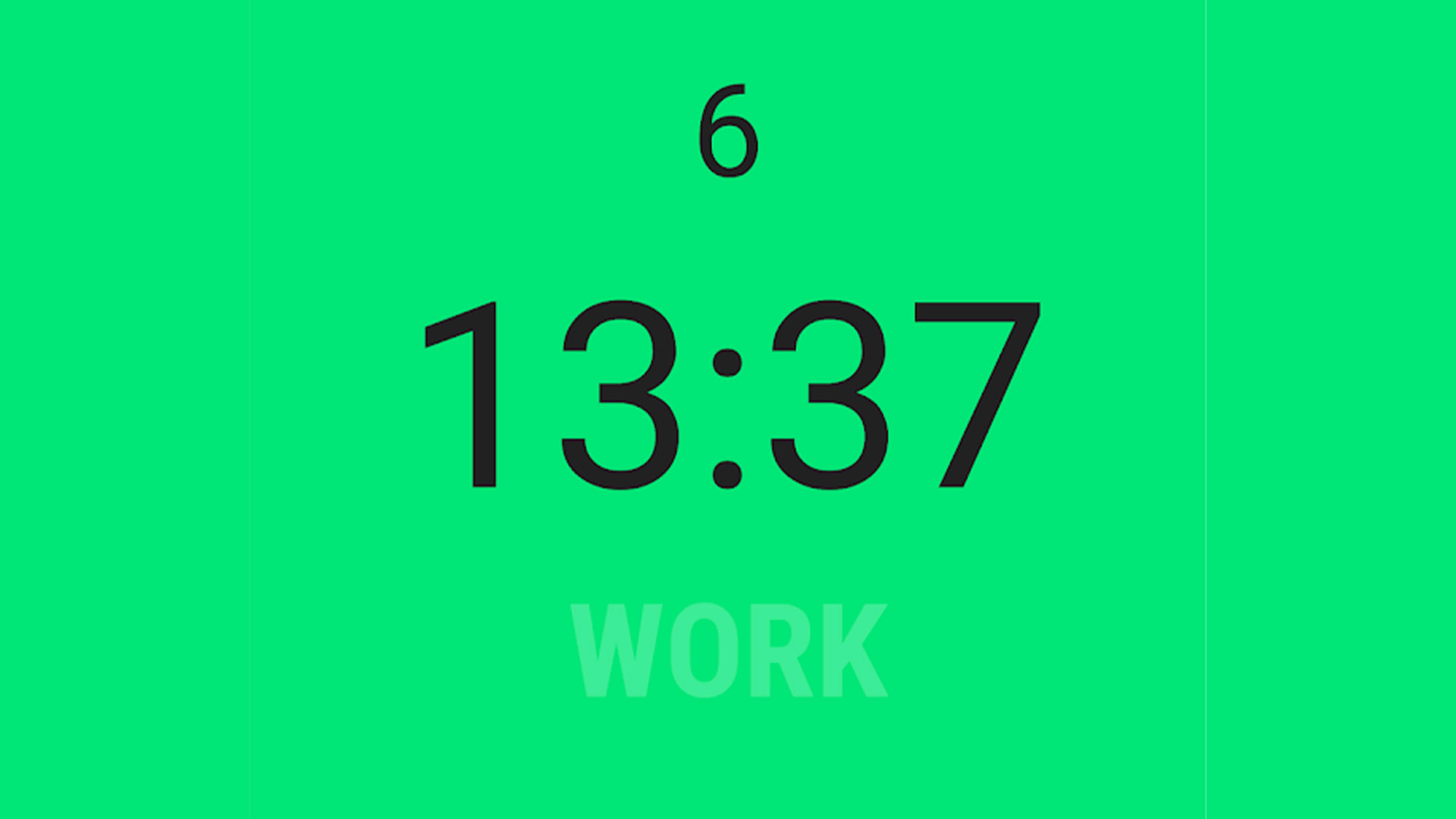
One would think a timer to be a fairly simple tool. You create a timer, it ticks down, and alerts you when it is done. However, people have iterated, evolved, and adapted plenty of things into a basic timer. There are timers for productivity, specific types of exercise, and all kinds of other things. Of course, most people still use them for things like the kitchen or the washing machine. Whatever your needs, there is an app out there that works. Here are the best timer apps for Android.
Of course, don’t forget that you can ask Google Assistant, Bixby, Alexa, or Siri for a quick timer if all you need is something quick and basic. Most smart fitness bands have a timer function built-in as well.
The best timer apps for Android:
- Focusmeter
- Google Clock
- Goodtime Minimalist Pomodoro Timer
- Interval Timer
- Kitchen Timer
- Multi Timer StopWatch
- Sand Timer
- Stopwatch Timer Original
- Timerbox Timer
- Visual Timer
Focusmeter
Price: Free / $2.99-$11.99
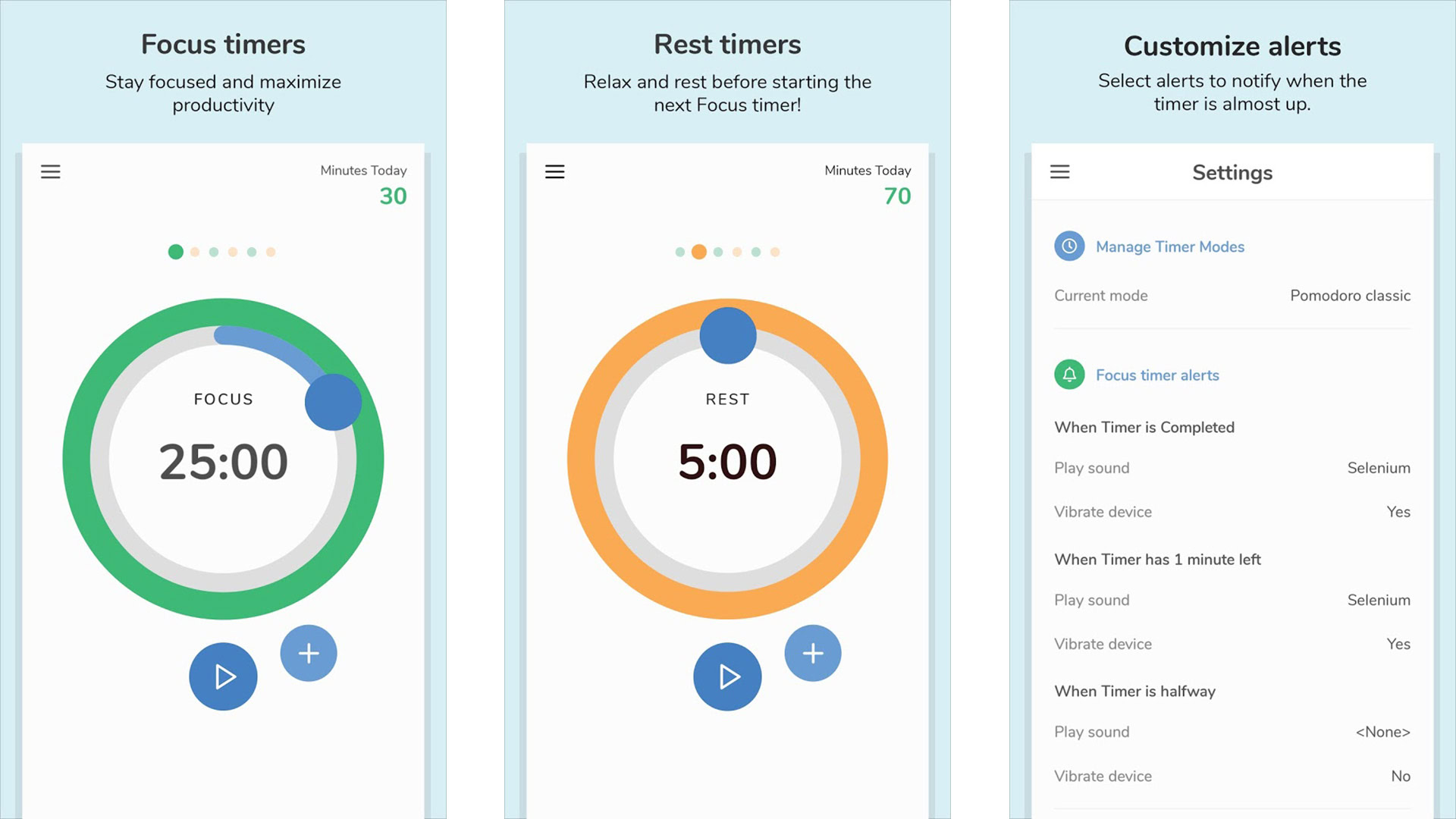
Focusmeter is a timer app for productivity purposes. It lets you set two timers. The first is a timer where you are as productive as possible and then a second timer to track your break. This is a method known as The Pomodoro Technique and people swear by it. This one works pretty well as far as timers go. It’s easy enough to configure and use. You can also keep track of your productivity with the integrated calendar. Some other features include a light and dark mode, a tag system to keep track of your timers, and you can export your data in case you need to move to another device. The Play Store lists a price range of $2.99-$11.99, but to be honest I couldn’t find anywhere to buy a pro version.
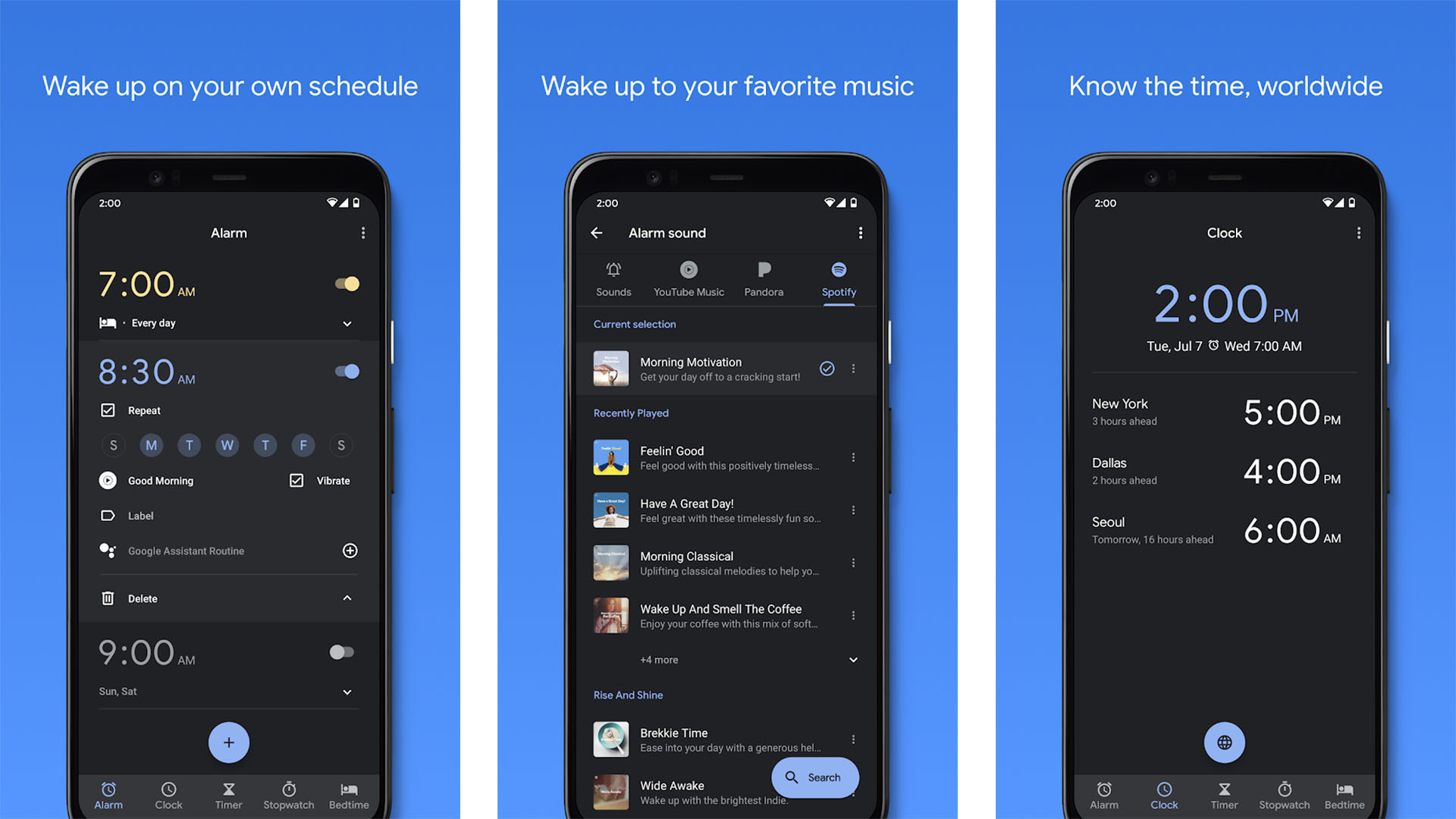
Most clock apps make for excellent timer apps. Google Clock is pretty much the king of the clock app. You can do things like set alarms, use the stopwatch function, or set a timer. We like Google Clock specifically for this list because you can set multiple timers. This is great if you’re doing something like cooking multiple items that need a timer or other such things. This also works with Wear OS and is one of the few timer apps on the list with that functionality. It’s also entirely free with no ads or in-app purchases.
Goodtime Minimalist Pomodoro Timer
Price: Free / $4.99
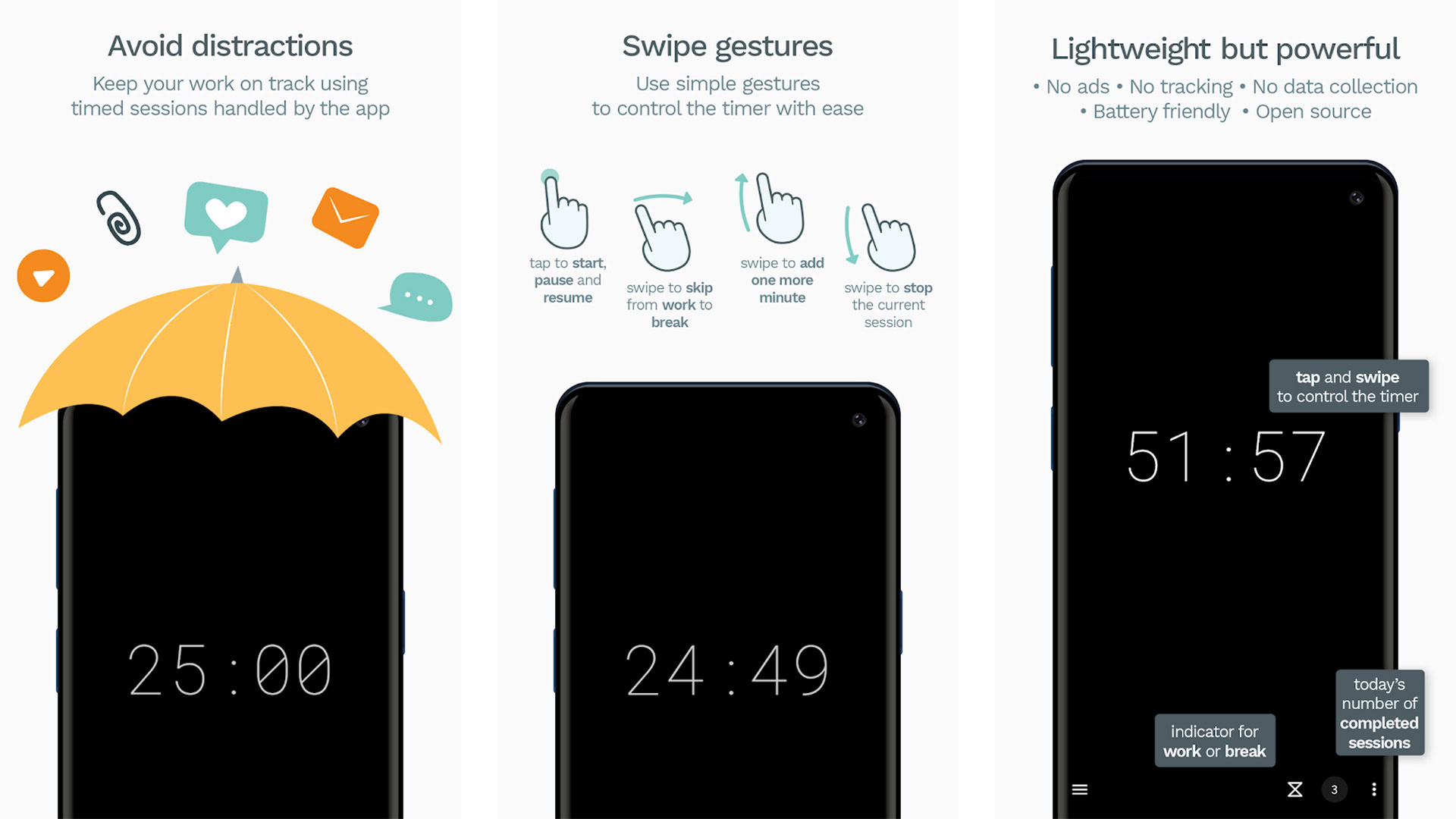
Joe Hindy / Android Authority
Goodtime is another Pomodoro timer that you can also use as a normal timer. The app hits a lot of positive notes. There are no ads, it’s open-source, and it boasts no tracking or data collection. The free version includes support for 43 languages, an AMOLED-friendly dark mode, Wear OS support, and a fairly customizable timer. Meanwhile, the pro version adds colored labels, export via CSV, more themes, a screensaver mode, and a few other goodies. It’s a solid option in the Pomodoro space.
Interval Timer
Price: Free / Up to $2.99
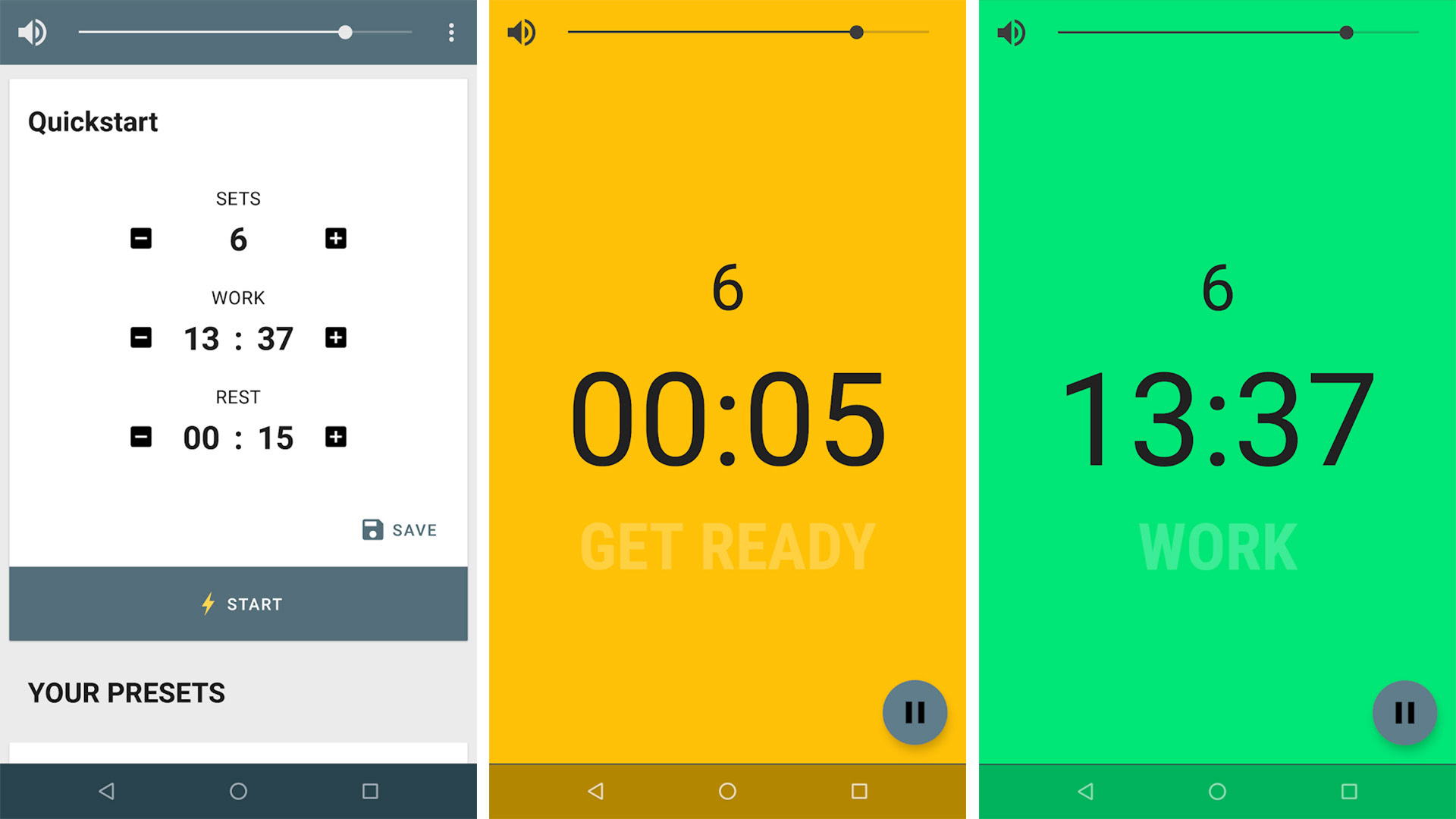
Joe Hindy / Android Authority
Interval Timer is another simple timer app. This one is mostly useful for exercise. You can set timers for each exercise interval and move from one to the next seamlessly. The app features a minimal UI that is easy to read while active. The base app works well enough. However, once you learn how the presets work, it really adds an extra level of awesome to this one. The premium version is cheap and it’s a good app for manual workouts.
Kitchen Timer
Price: Free
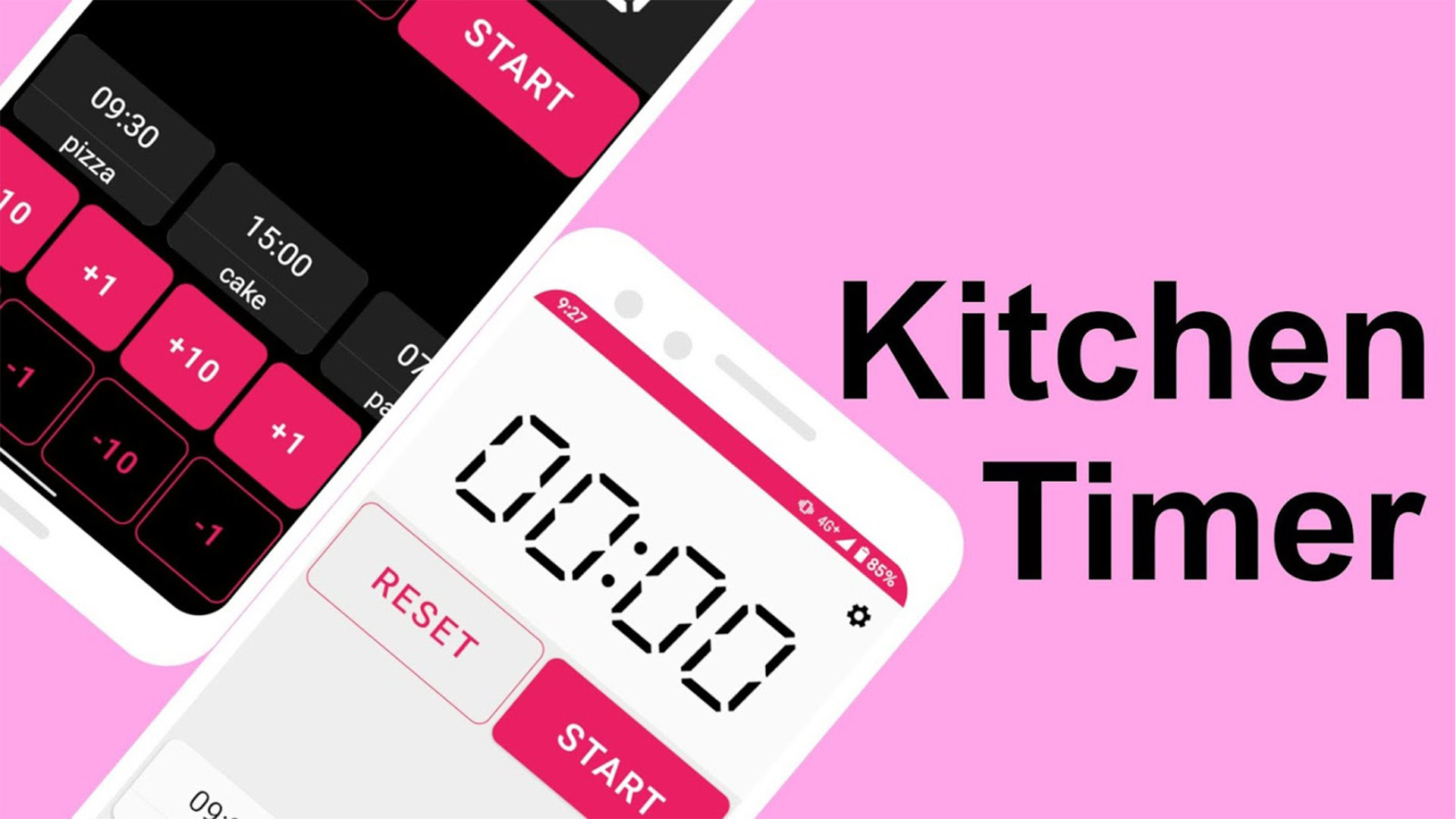
Joe Hindy / Android Authority
Kitchen Timer is a bit of a diamond-in-the-rough pick for this list. It works as a timer but the features are mostly for kitchen use. You can set multiple timers and also name them so you know what they track. Thus, if you are making garlic bread and also mozzarella sticks, you can label each timer so you know which one is which. The UI is clean enough. There are also buttons to add minutes onto the timer in case the food isn’t done enough by the time the timer reaches zero. It also includes pre-alarms at five and ten minutes before zero so you can remind yourself to check or flip your food. We’d like to see some granularity in the pre-alarms for cooking purposes, but otherwise this app works pretty well.
Multi Timer StopWatch
Price: Free / $4.49
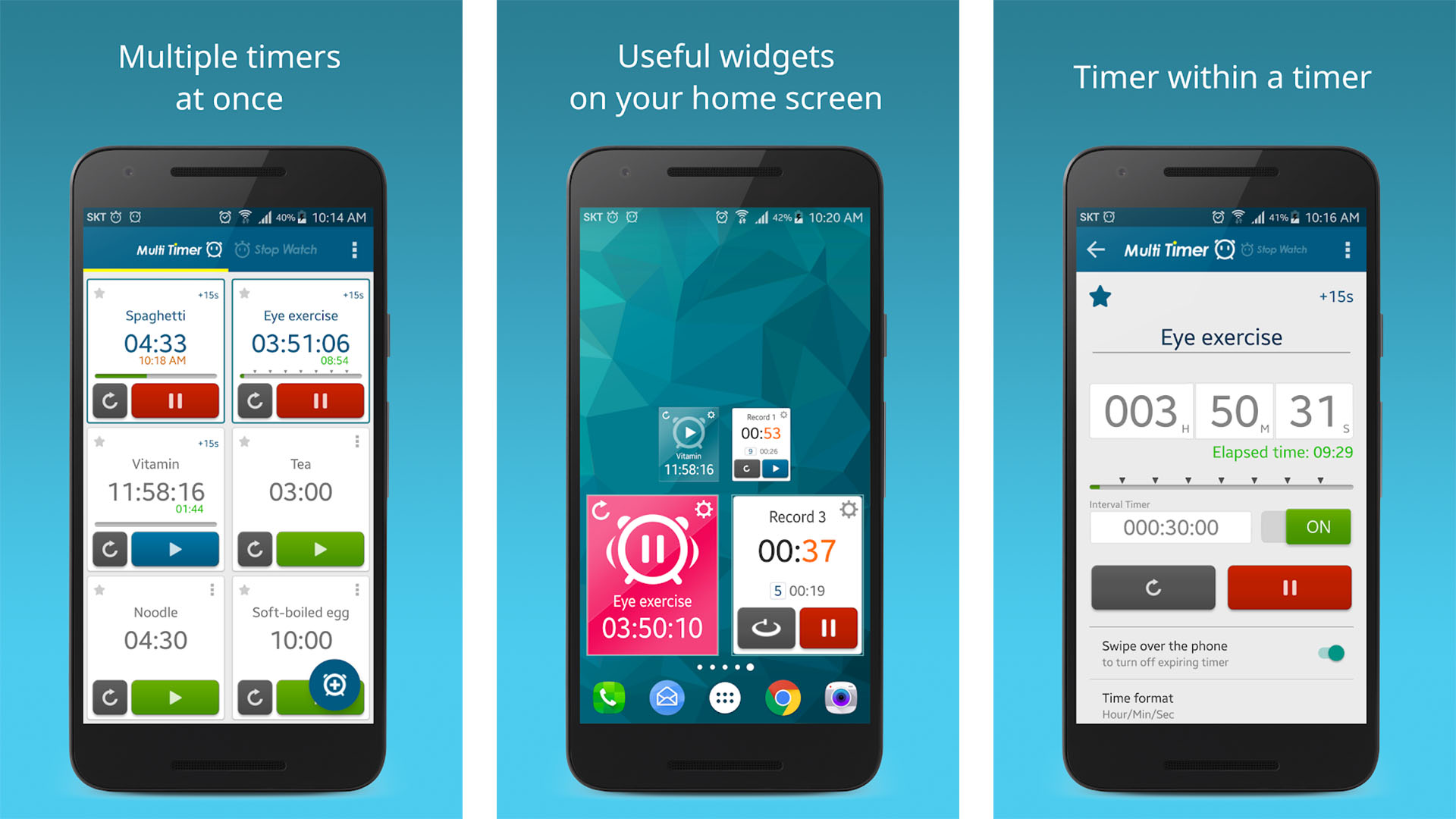
Joe Hindy / Android Authority
Multi Timer StopWatch is great for multitaskers. You can set multiple timers at once. There are no specific features for things like the kitchen so you can use the timer for just about anything and it’ll work. You can also assign alarm tones to each timer individually or use text-to-speech to have the phone tell you which one went off. Finally, the app stores your stopwatch records in case you need that. The pro version doesn’t really add any features, but it does remove ads and help support further development.
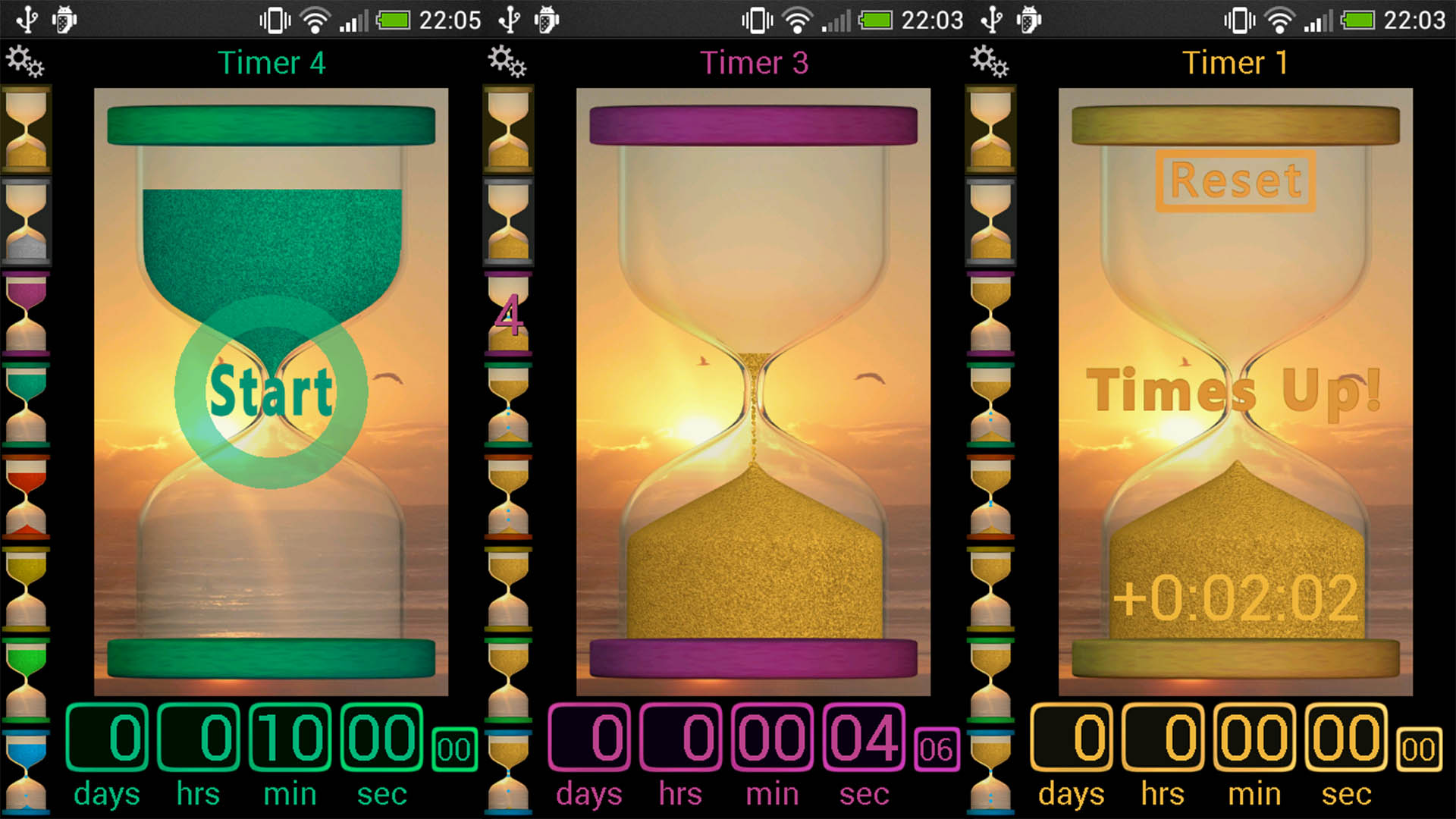
Joe Hindy / Android Authority
Sand Timer is something a bit more fun. It functions like a multi-timer app. However, the timers are hourglass timers with different colors. To be honest, there aren’t any super unique features with this one other than its UI. However, it sets the mood pretty well for things like board games or if you’re timing the kids during homework or before bed. It does use the accelerometer so you can turn your phone upside down and have the sand drain down to the other end. We thought that was kind of neat. You can also set this one for up to a fairly arbitrary 83 days if you really want to.
Stopwatch Timer Original
Price: Free
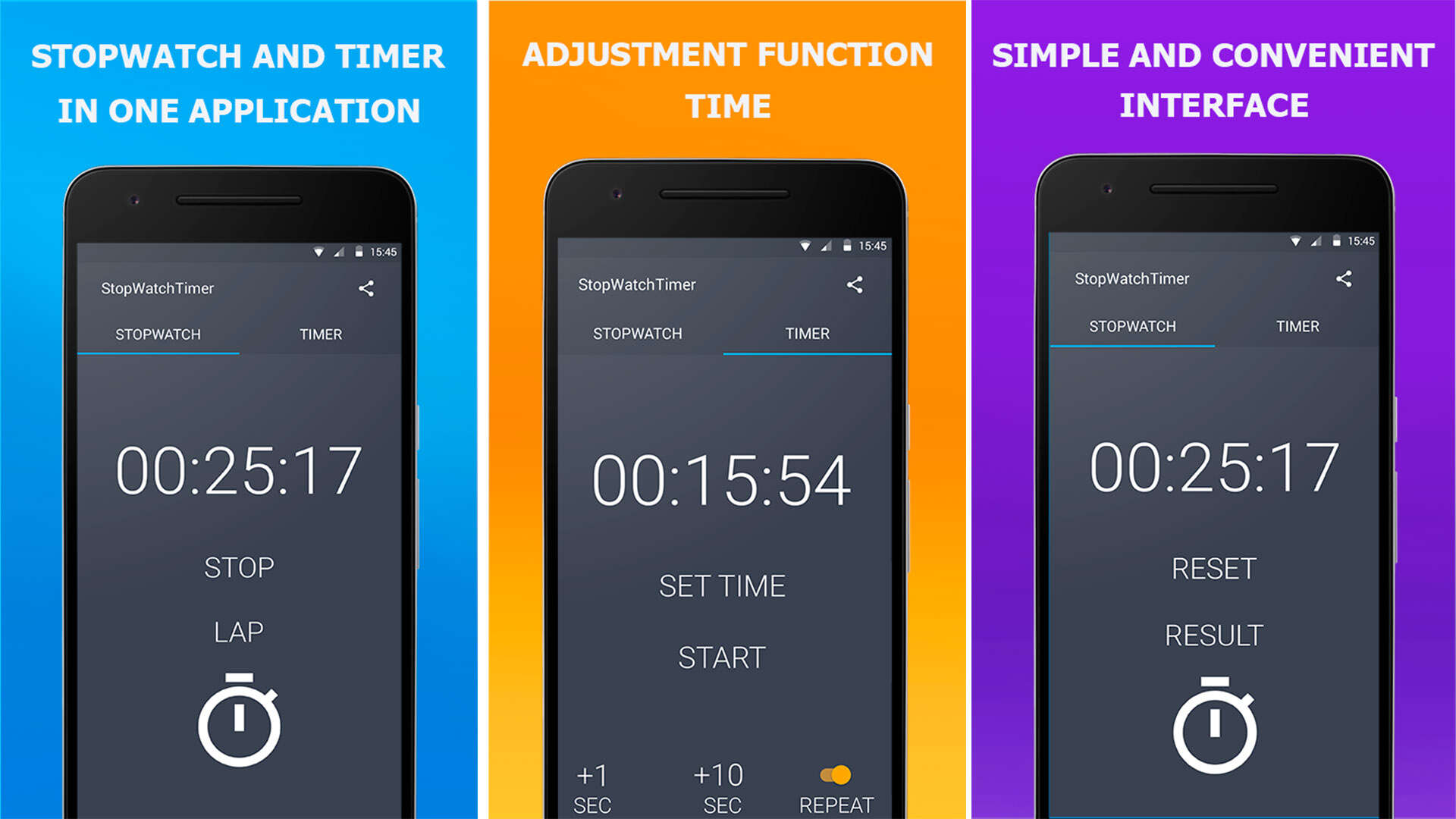
Joe Hindy / Android Authority
Stopwatch Timer Original is a lightweight and minimal timer app. Both the stopwatch and timer functionality are pretty simple. You simply swipe back and forth between the two as needed. The timer function is nice and not overly complicated. You set a timer, hit start, and then you can choose whether it repeats automatically after each countdown. This is best used for simple applications like cooking easy dishes or as a super basic workout timer. It works very well and is very easy to use, which is why it’s on this list.
Timebox Timer
Price: Free / $0.99
Timebox Timer is another timer app with a minimal UI. The premise of this one is to start timers as quickly as possible whenever you need them. It comes with Google Assistant support, an easy but effective UI, and support for up to two hours. It works well as a Pomodoro timer as well if you need an all-in-one option. We would’ve liked multi-timer support with this one, but it’s an effective solution on its own without it.
Visual Timer
Price: Free / Up to $5.00
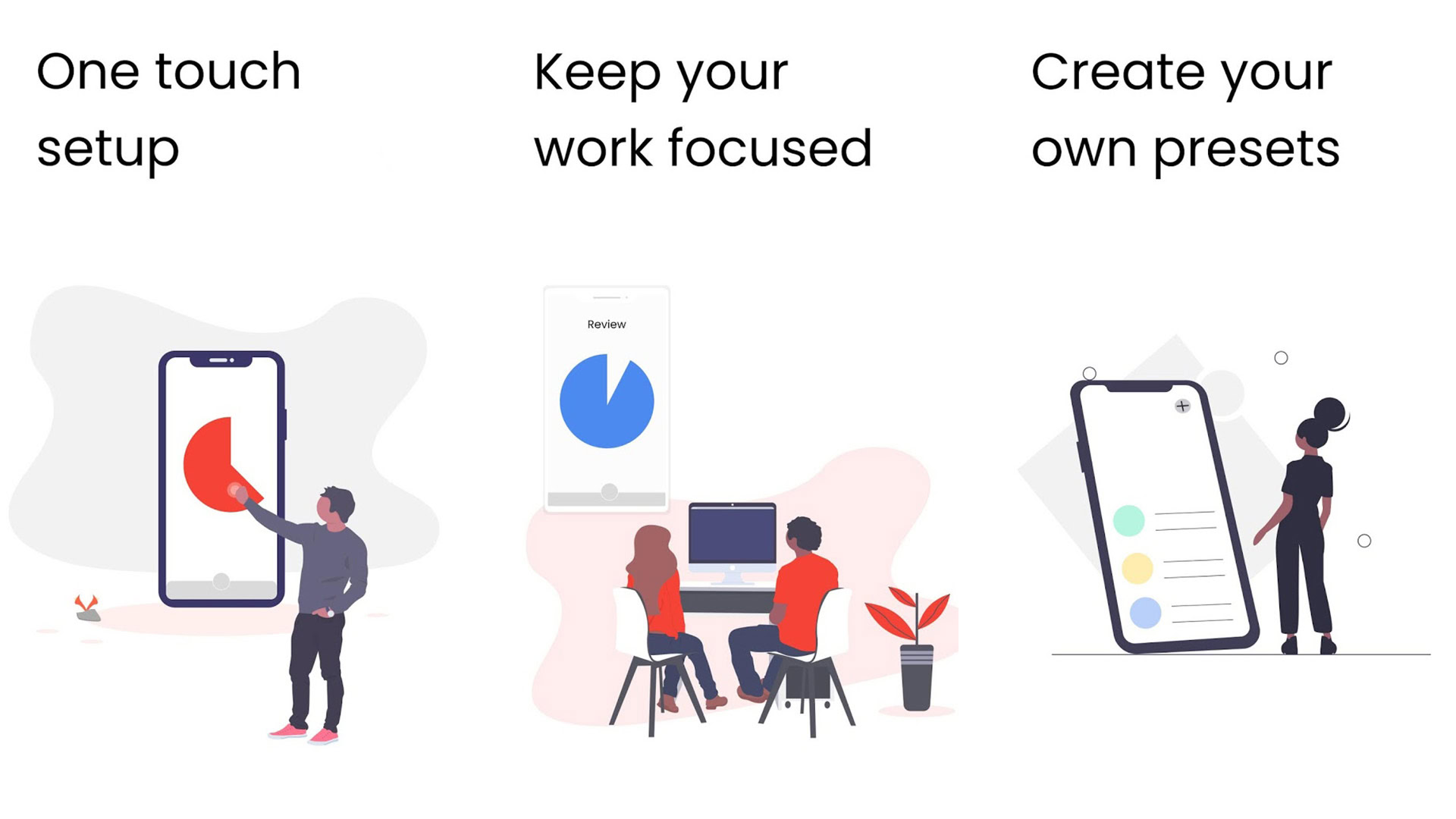
Joe Hindy / Android Authority
Visual Timer is a timer app just like all these other ones. However, this one uses graphics to show the passage of time and how much time remains. This helps it work at a glance, something that is useful for productivity or exercise. The app has presets so you can plan for various activities. Plus, the UI is quite nice so most shouldn’t have a problem using it. It’s a bit basic so those with more complicated needs may need to look elsewhere. A few users reported some minor bugs as well, but nothing too terrible.
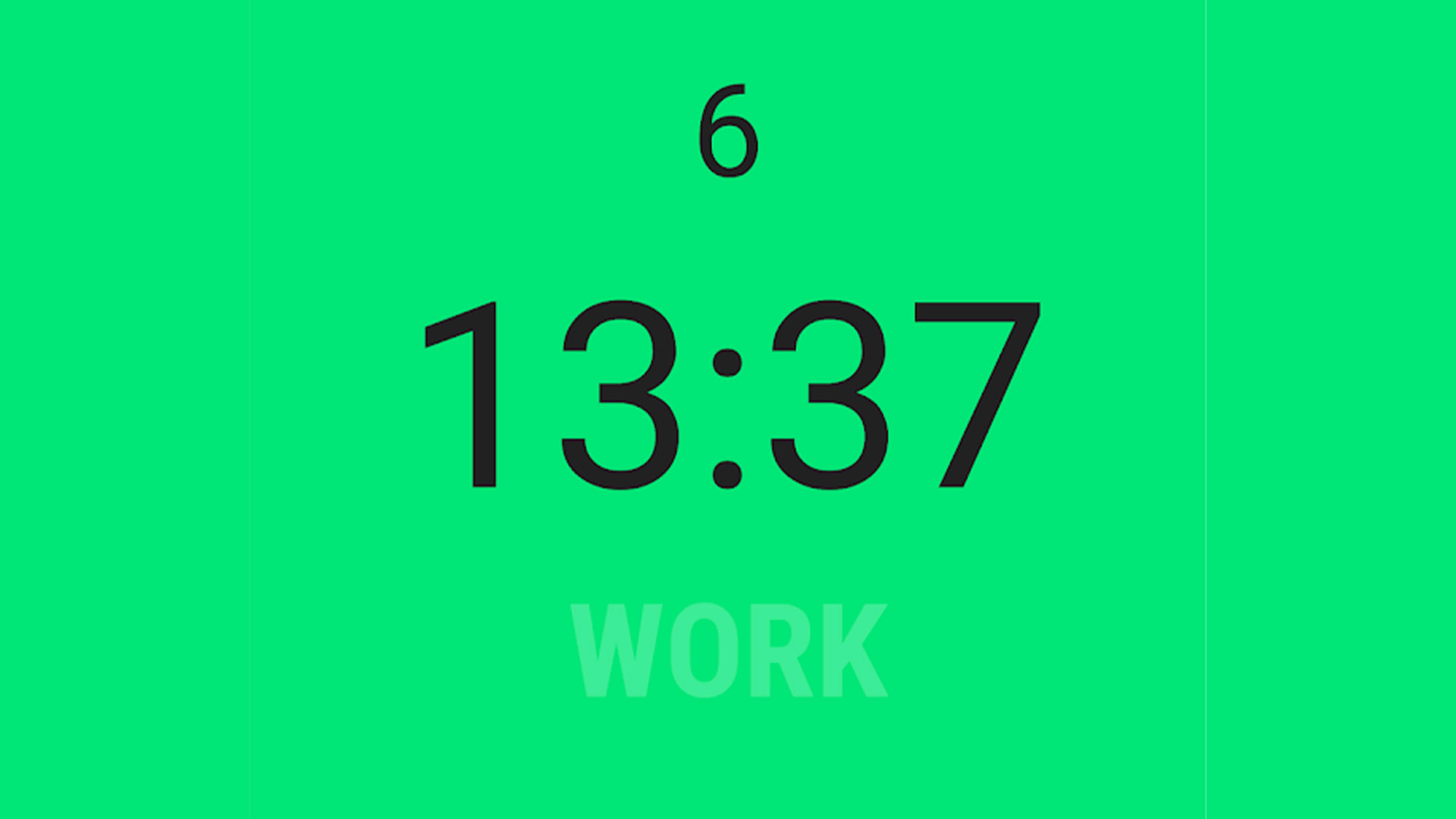
One would think a timer to be a fairly simple tool. You create a timer, it ticks down, and alerts you when it is done. However, people have iterated, evolved, and adapted plenty of things into a basic timer. There are timers for productivity, specific types of exercise, and all kinds of other things. Of course, most people still use them for things like the kitchen or the washing machine. Whatever your needs, there is an app out there that works. Here are the best timer apps for Android.
Of course, don’t forget that you can ask Google Assistant, Bixby, Alexa, or Siri for a quick timer if all you need is something quick and basic. Most smart fitness bands have a timer function built-in as well.
The best timer apps for Android:
- Focusmeter
- Google Clock
- Goodtime Minimalist Pomodoro Timer
- Interval Timer
- Kitchen Timer
- Multi Timer StopWatch
- Sand Timer
- Stopwatch Timer Original
- Timerbox Timer
- Visual Timer
Focusmeter
Price: Free / $2.99-$11.99
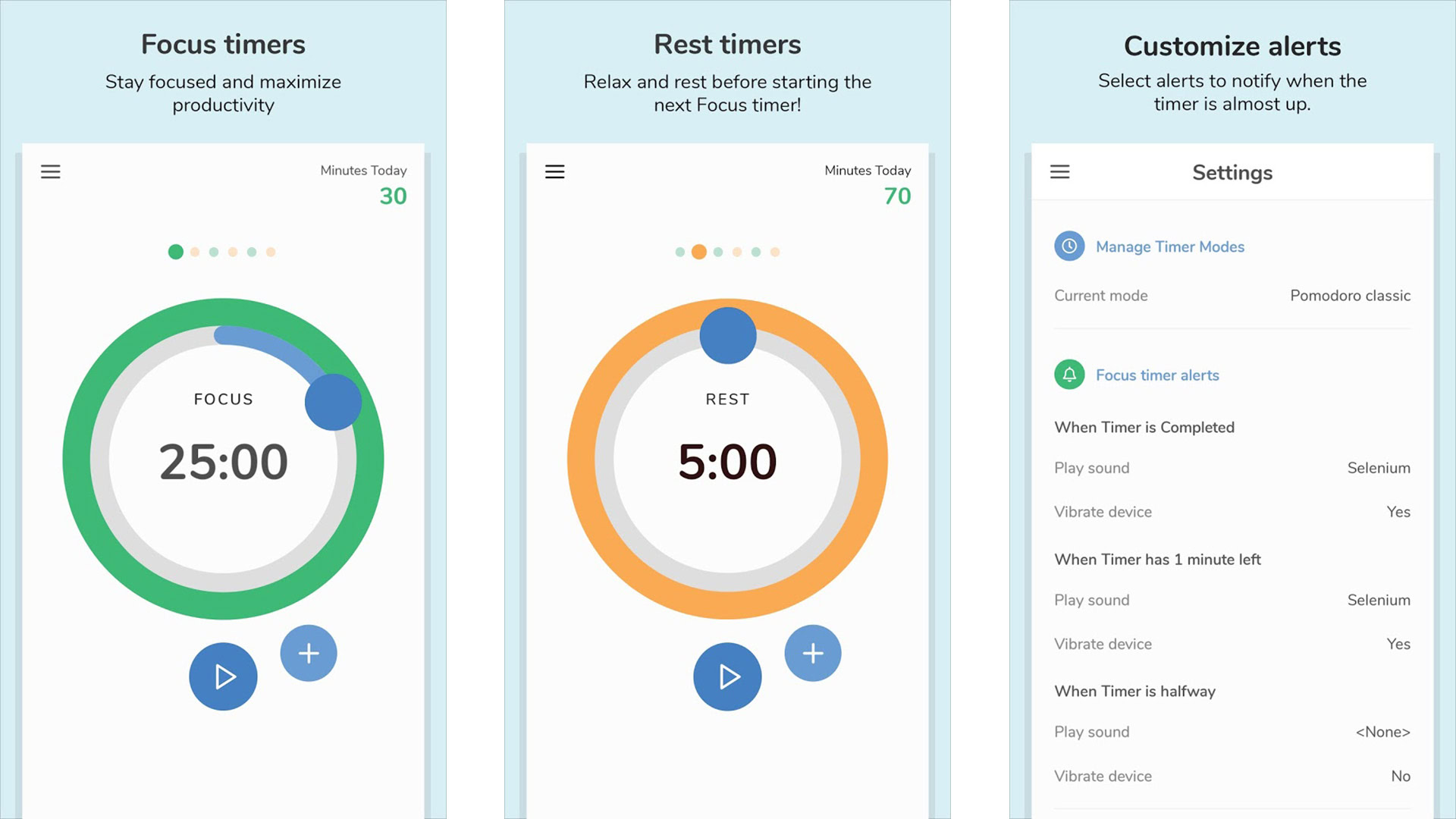
Focusmeter is a timer app for productivity purposes. It lets you set two timers. The first is a timer where you are as productive as possible and then a second timer to track your break. This is a method known as The Pomodoro Technique and people swear by it. This one works pretty well as far as timers go. It’s easy enough to configure and use. You can also keep track of your productivity with the integrated calendar. Some other features include a light and dark mode, a tag system to keep track of your timers, and you can export your data in case you need to move to another device. The Play Store lists a price range of $2.99-$11.99, but to be honest I couldn’t find anywhere to buy a pro version.
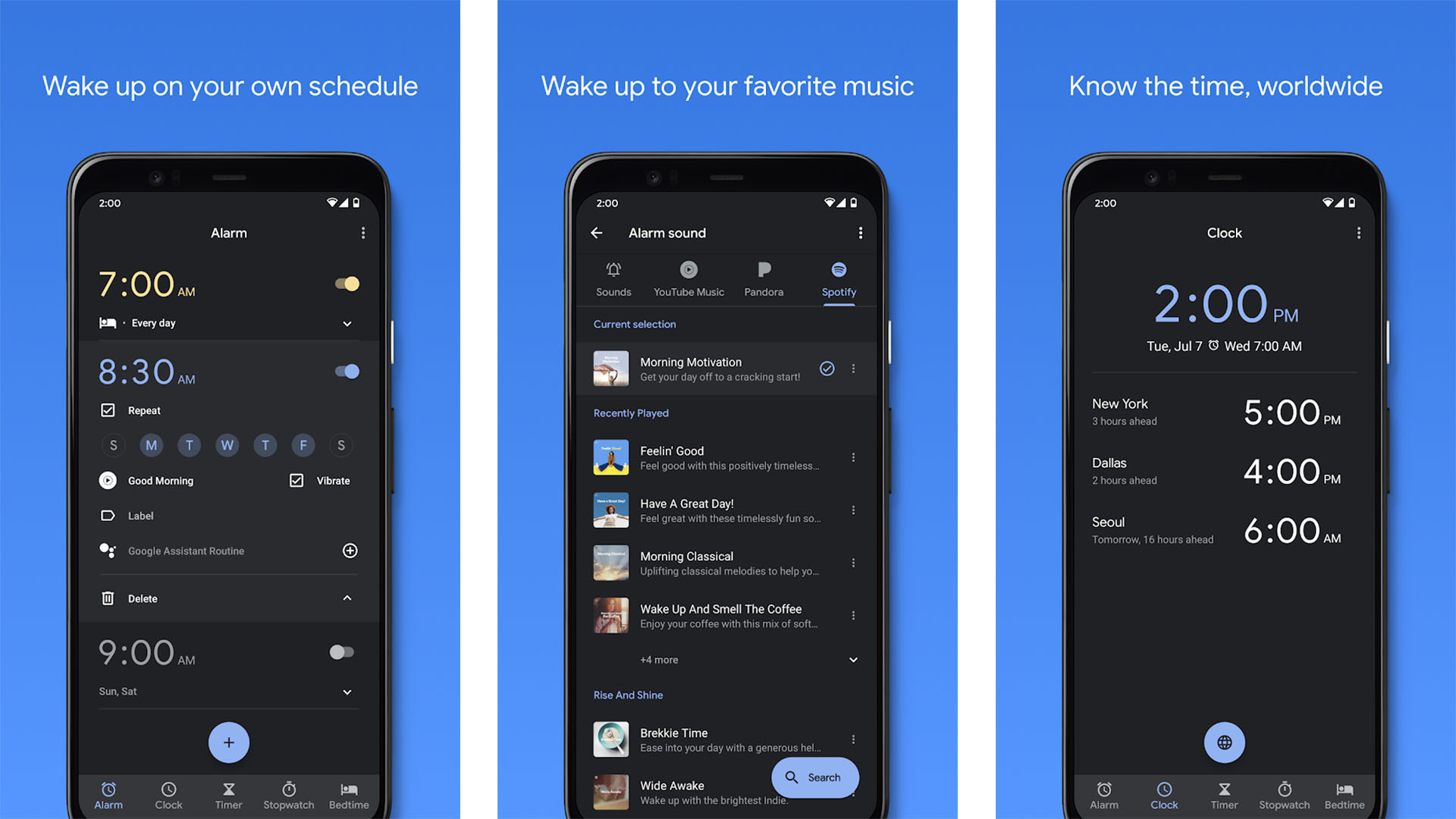
Most clock apps make for excellent timer apps. Google Clock is pretty much the king of the clock app. You can do things like set alarms, use the stopwatch function, or set a timer. We like Google Clock specifically for this list because you can set multiple timers. This is great if you’re doing something like cooking multiple items that need a timer or other such things. This also works with Wear OS and is one of the few timer apps on the list with that functionality. It’s also entirely free with no ads or in-app purchases.
Goodtime Minimalist Pomodoro Timer
Price: Free / $4.99
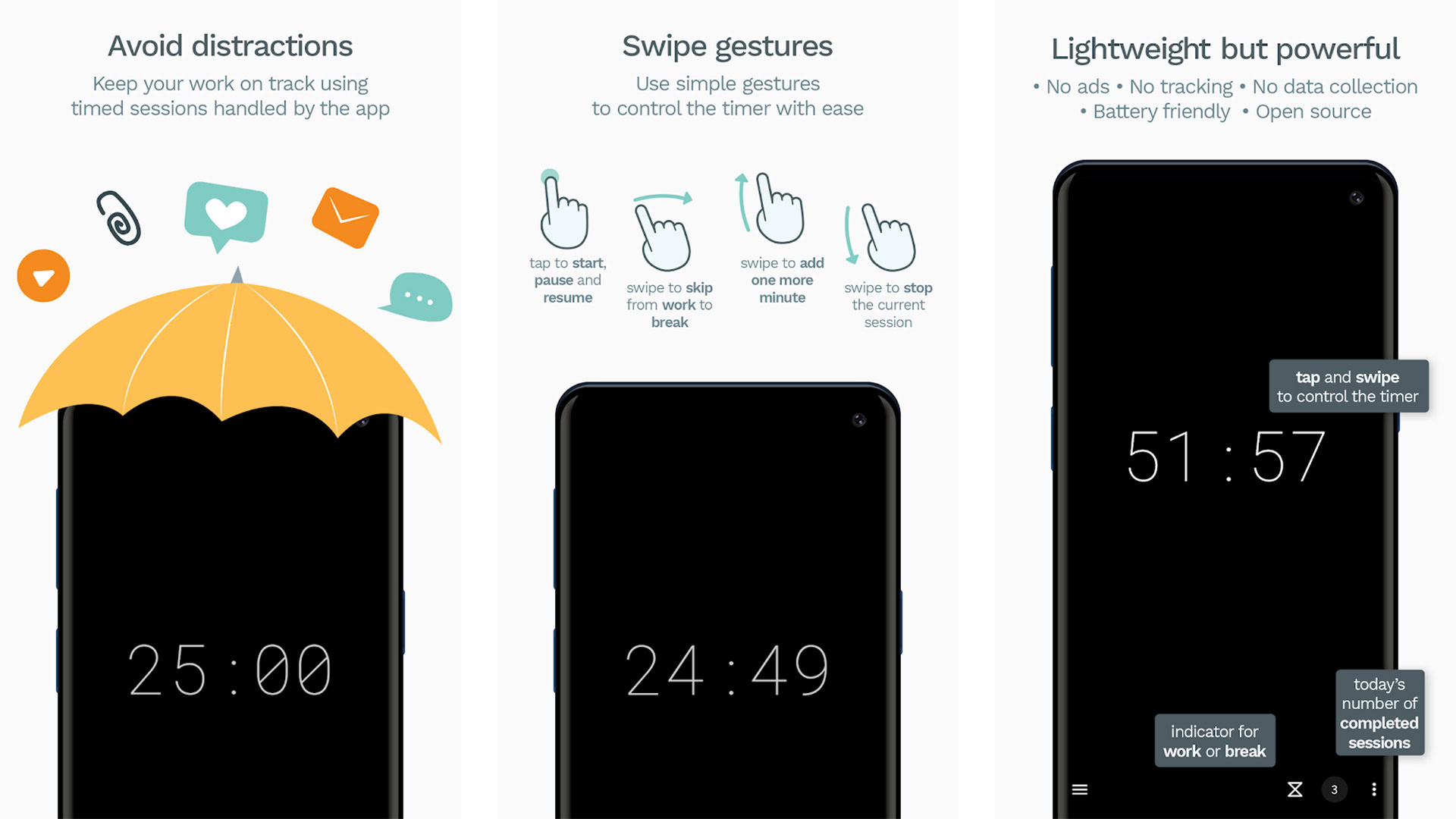
Joe Hindy / Android Authority
Goodtime is another Pomodoro timer that you can also use as a normal timer. The app hits a lot of positive notes. There are no ads, it’s open-source, and it boasts no tracking or data collection. The free version includes support for 43 languages, an AMOLED-friendly dark mode, Wear OS support, and a fairly customizable timer. Meanwhile, the pro version adds colored labels, export via CSV, more themes, a screensaver mode, and a few other goodies. It’s a solid option in the Pomodoro space.
Interval Timer
Price: Free / Up to $2.99
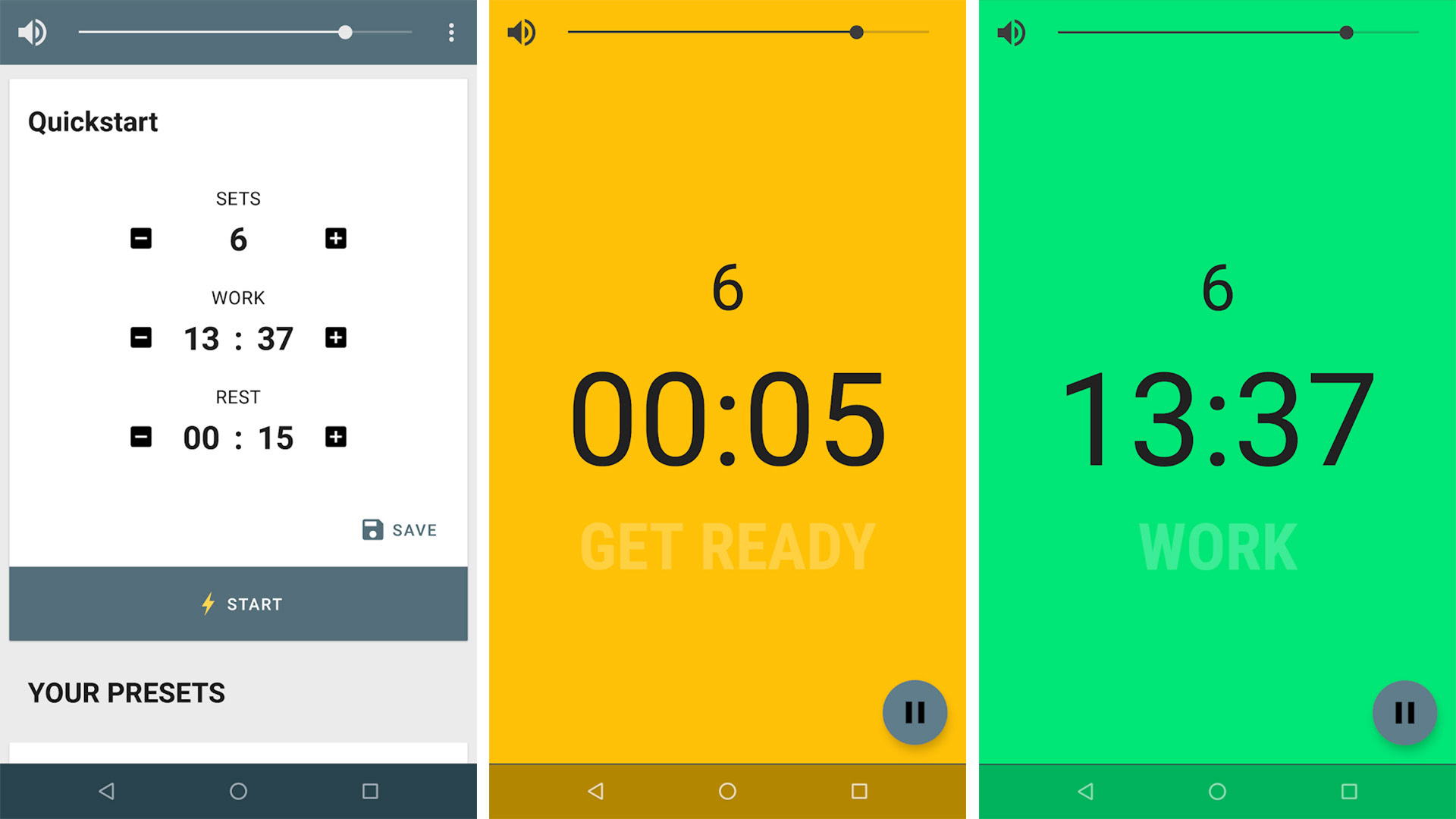
Joe Hindy / Android Authority
Interval Timer is another simple timer app. This one is mostly useful for exercise. You can set timers for each exercise interval and move from one to the next seamlessly. The app features a minimal UI that is easy to read while active. The base app works well enough. However, once you learn how the presets work, it really adds an extra level of awesome to this one. The premium version is cheap and it’s a good app for manual workouts.
Kitchen Timer
Price: Free
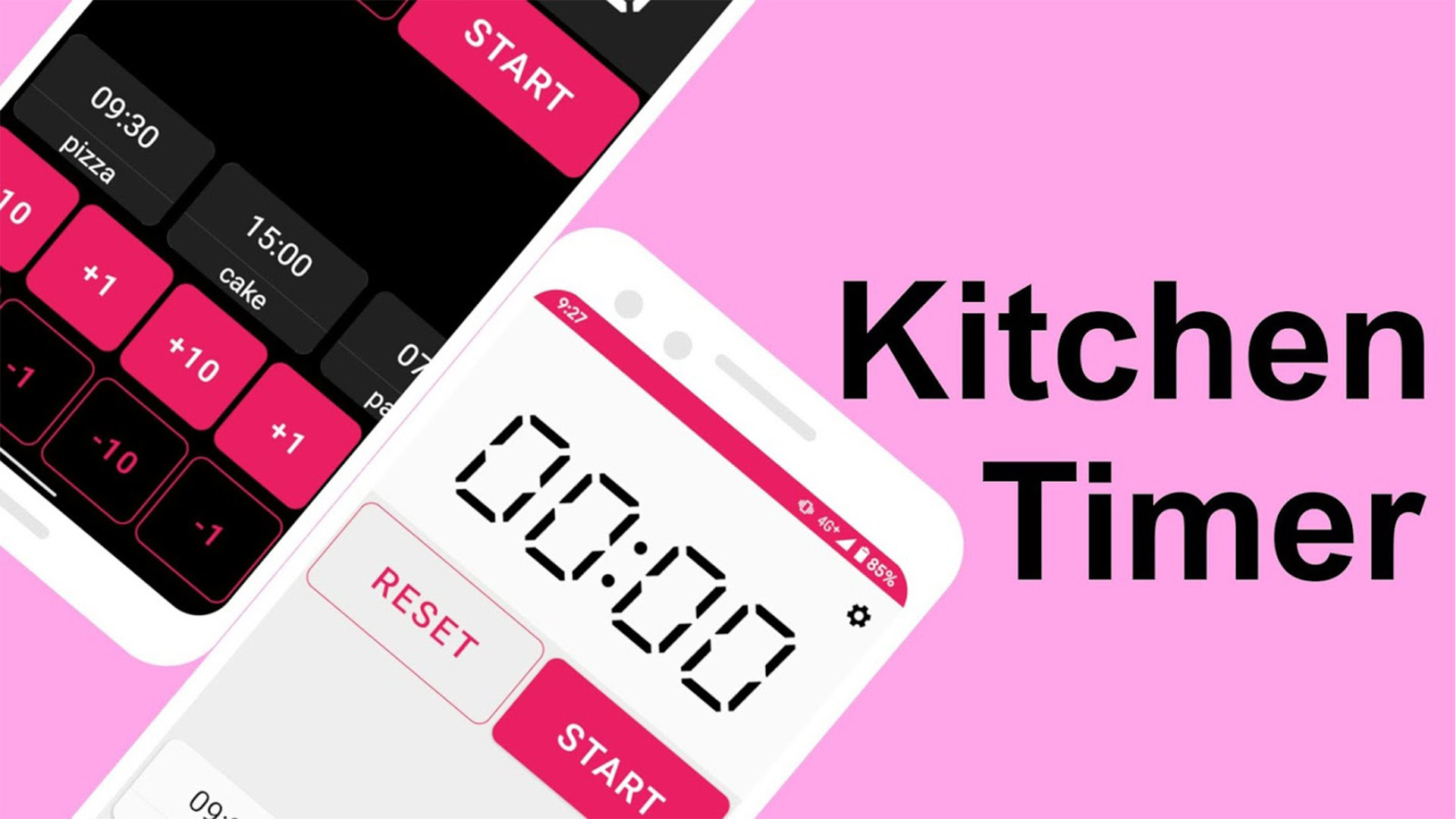
Joe Hindy / Android Authority
Kitchen Timer is a bit of a diamond-in-the-rough pick for this list. It works as a timer but the features are mostly for kitchen use. You can set multiple timers and also name them so you know what they track. Thus, if you are making garlic bread and also mozzarella sticks, you can label each timer so you know which one is which. The UI is clean enough. There are also buttons to add minutes onto the timer in case the food isn’t done enough by the time the timer reaches zero. It also includes pre-alarms at five and ten minutes before zero so you can remind yourself to check or flip your food. We’d like to see some granularity in the pre-alarms for cooking purposes, but otherwise this app works pretty well.
Multi Timer StopWatch
Price: Free / $4.49
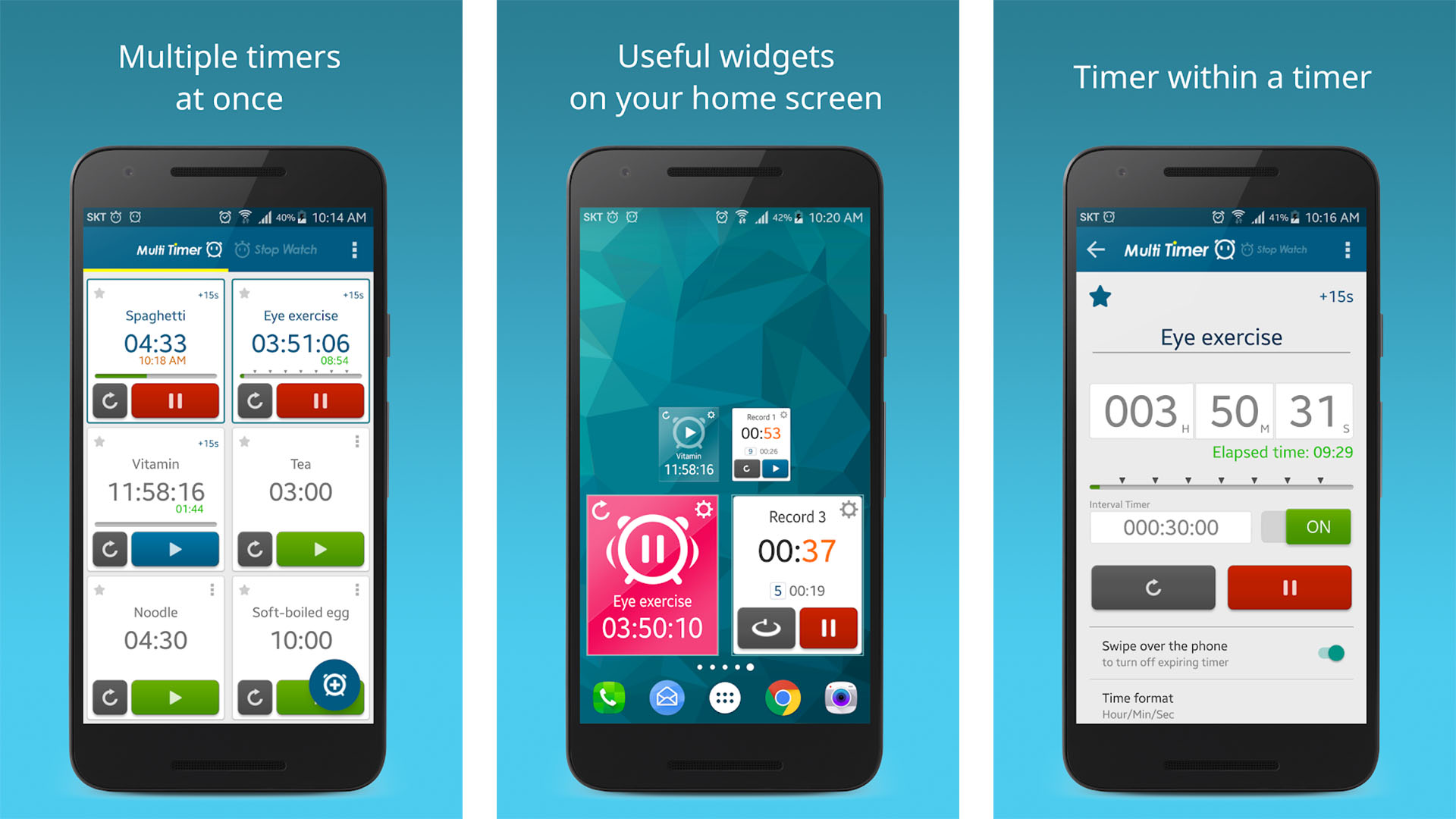
Joe Hindy / Android Authority
Multi Timer StopWatch is great for multitaskers. You can set multiple timers at once. There are no specific features for things like the kitchen so you can use the timer for just about anything and it’ll work. You can also assign alarm tones to each timer individually or use text-to-speech to have the phone tell you which one went off. Finally, the app stores your stopwatch records in case you need that. The pro version doesn’t really add any features, but it does remove ads and help support further development.
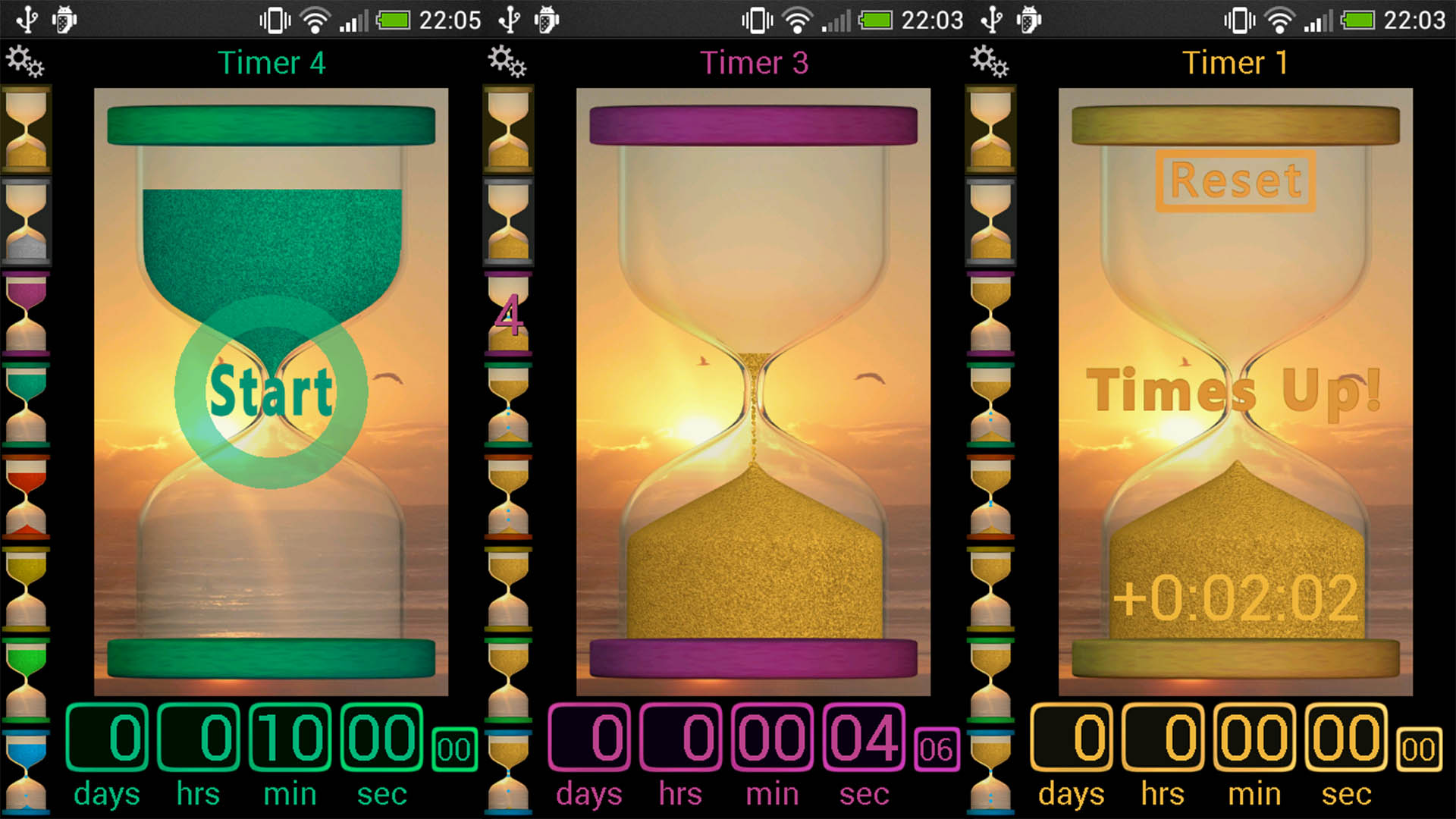
Joe Hindy / Android Authority
Sand Timer is something a bit more fun. It functions like a multi-timer app. However, the timers are hourglass timers with different colors. To be honest, there aren’t any super unique features with this one other than its UI. However, it sets the mood pretty well for things like board games or if you’re timing the kids during homework or before bed. It does use the accelerometer so you can turn your phone upside down and have the sand drain down to the other end. We thought that was kind of neat. You can also set this one for up to a fairly arbitrary 83 days if you really want to.
Stopwatch Timer Original
Price: Free
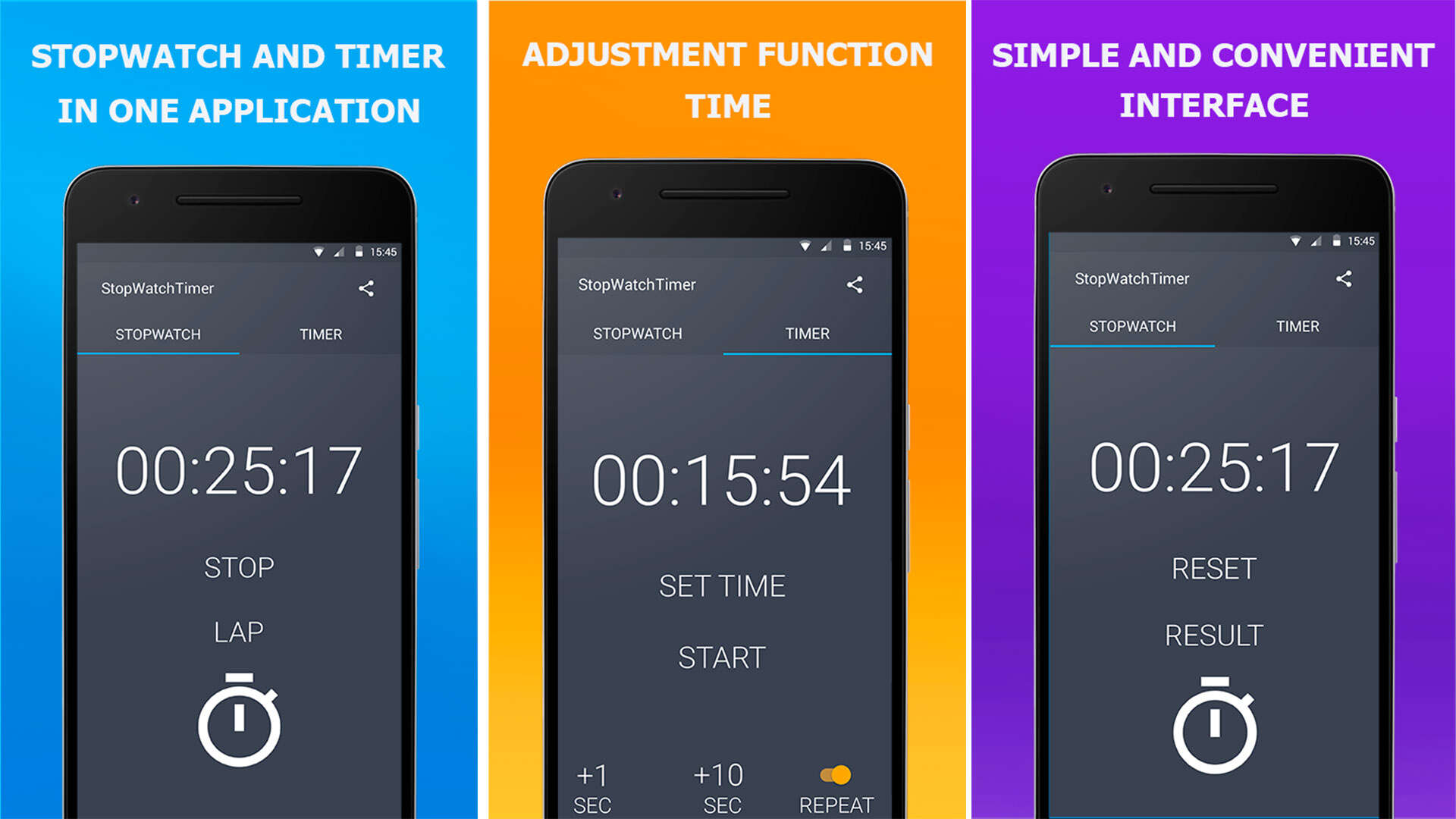
Joe Hindy / Android Authority
Stopwatch Timer Original is a lightweight and minimal timer app. Both the stopwatch and timer functionality are pretty simple. You simply swipe back and forth between the two as needed. The timer function is nice and not overly complicated. You set a timer, hit start, and then you can choose whether it repeats automatically after each countdown. This is best used for simple applications like cooking easy dishes or as a super basic workout timer. It works very well and is very easy to use, which is why it’s on this list.
Timebox Timer
Price: Free / $0.99
Timebox Timer is another timer app with a minimal UI. The premise of this one is to start timers as quickly as possible whenever you need them. It comes with Google Assistant support, an easy but effective UI, and support for up to two hours. It works well as a Pomodoro timer as well if you need an all-in-one option. We would’ve liked multi-timer support with this one, but it’s an effective solution on its own without it.
Visual Timer
Price: Free / Up to $5.00
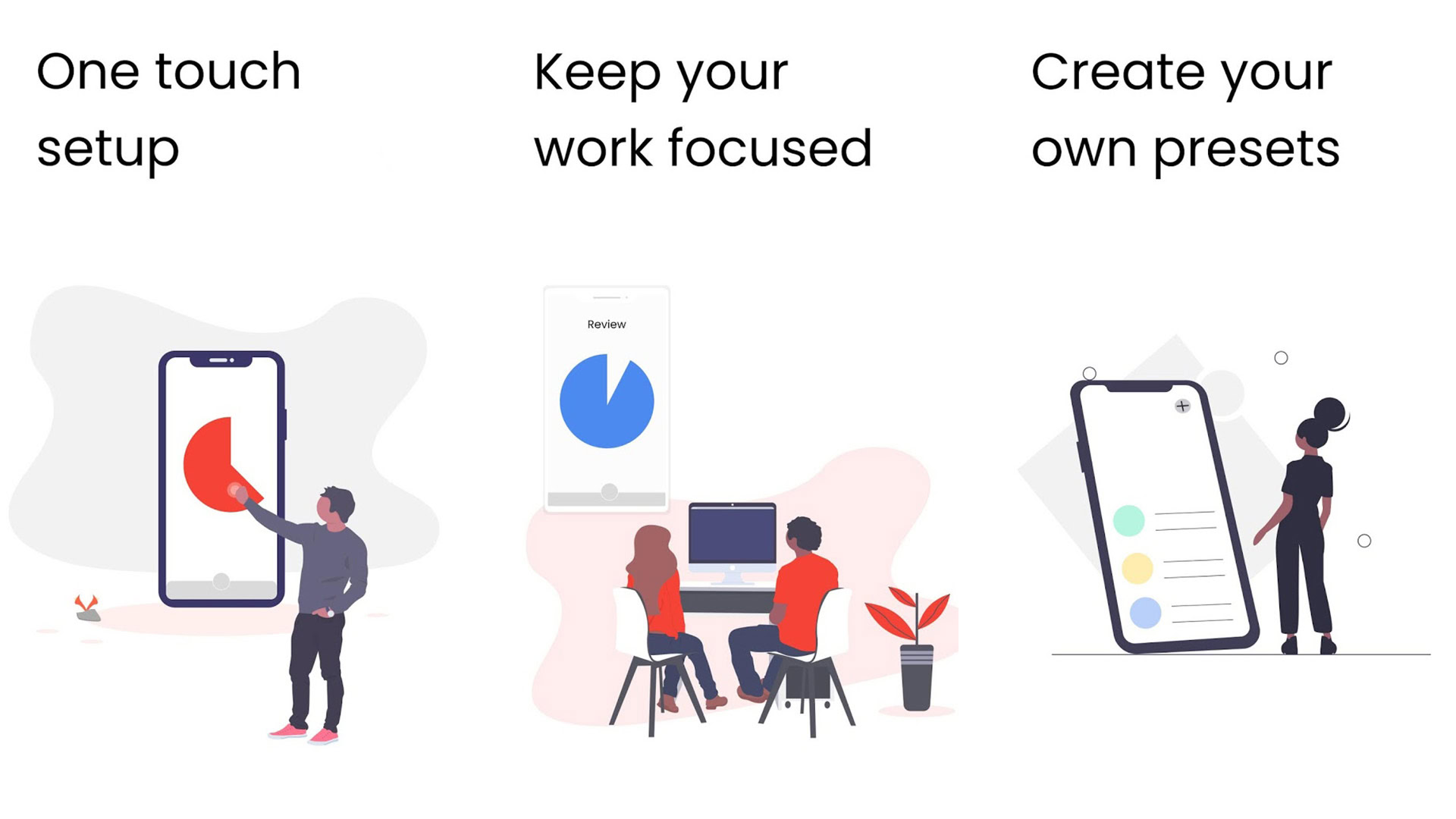
Joe Hindy / Android Authority
Visual Timer is a timer app just like all these other ones. However, this one uses graphics to show the passage of time and how much time remains. This helps it work at a glance, something that is useful for productivity or exercise. The app has presets so you can plan for various activities. Plus, the UI is quite nice so most shouldn’t have a problem using it. It’s a bit basic so those with more complicated needs may need to look elsewhere. A few users reported some minor bugs as well, but nothing too terrible.
